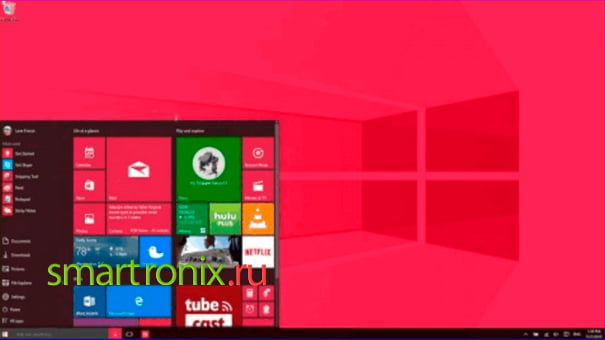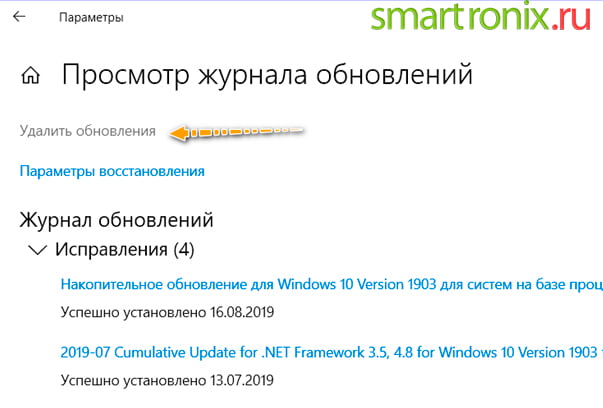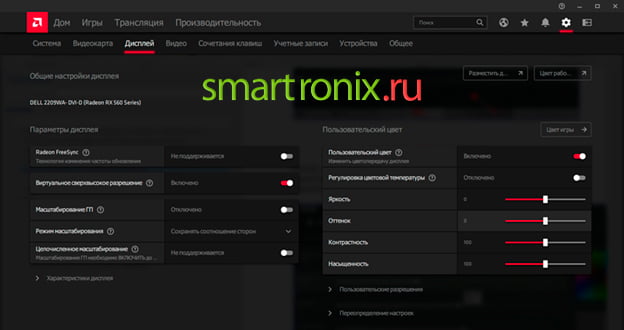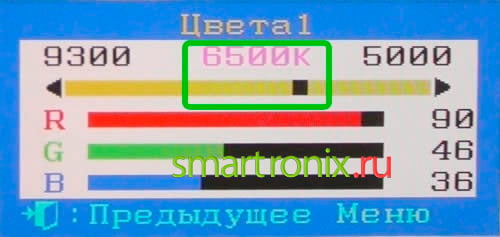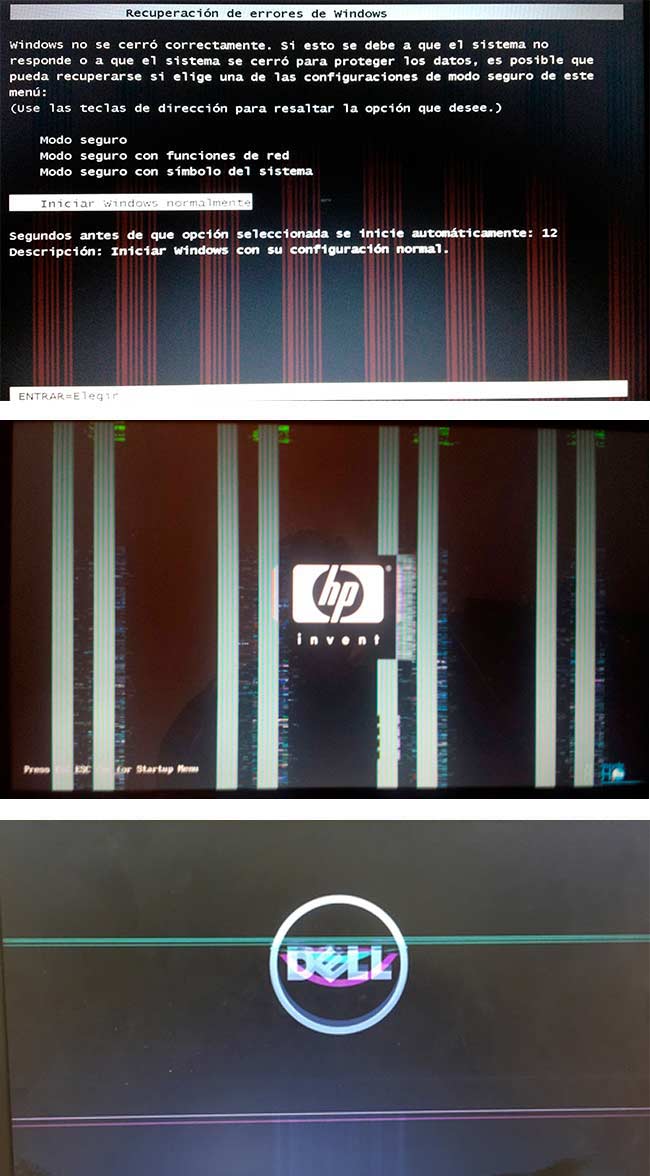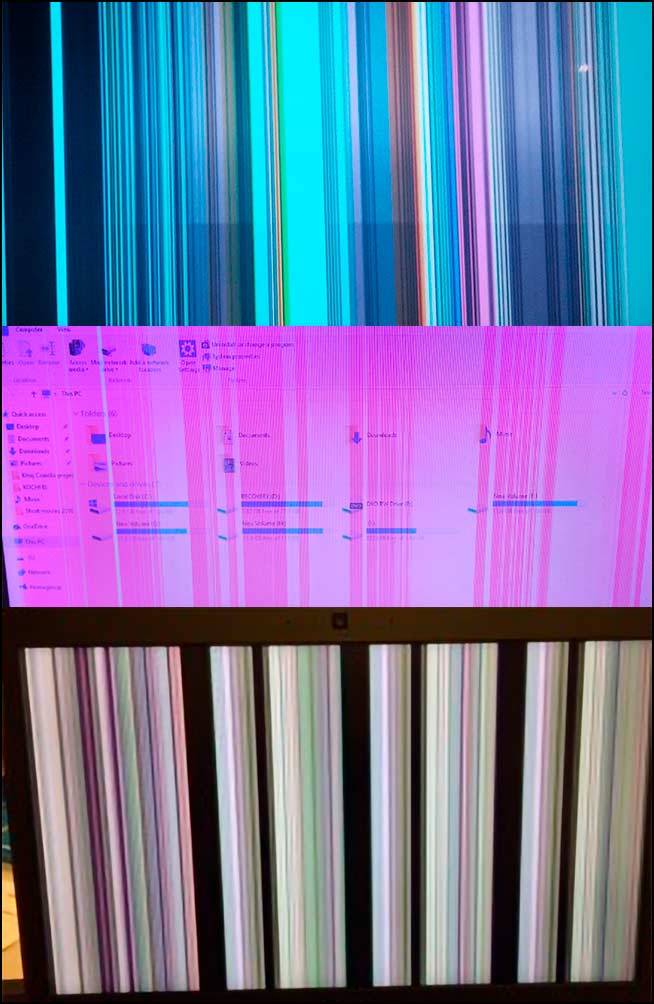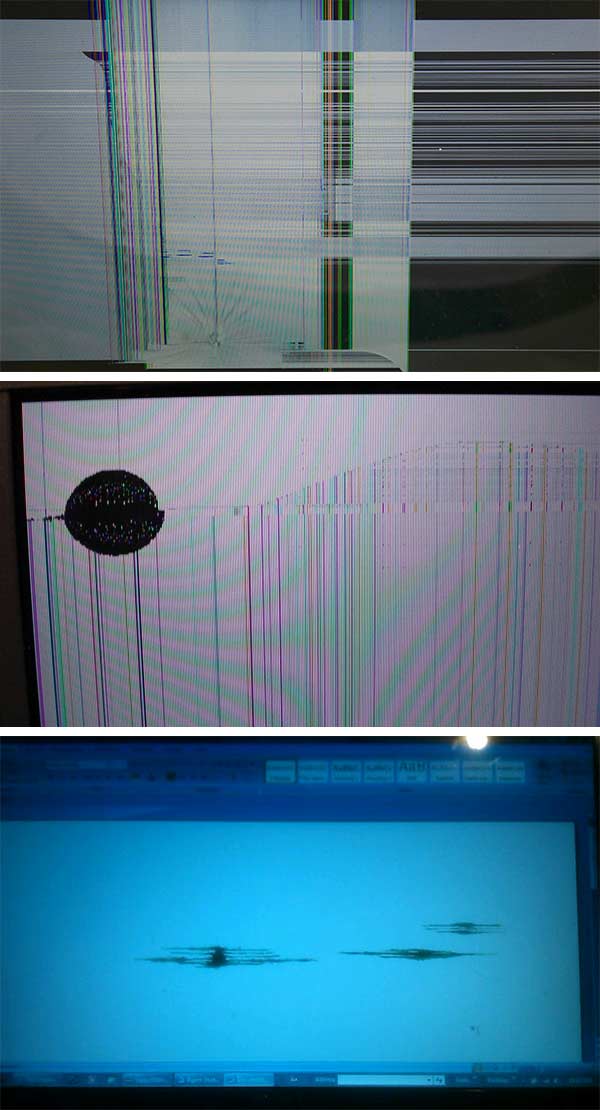На моем блоге уже были статьи о черном и синем экранах, а теперь дошла очередь и до красного… ✔
Причиной тому послужило недавнее обновление Windows 10, после чего у некоторых пользователей ряд элементов на рабочем столе и окнах проводника стали красными, см. пример на превью и скриншоте ниже (по статистике с этим в основном столкнулись владельцы интегрированных AMD видеокарт).
Собственно, в этой заметке я решил затронуть не только проблему последнего обновления, но и ряд других причин, приводящих к появлению красного «цвета» на экране…
Примечание: так как каждый пользователь под «краснотой» понимает разные вещи (и серьезную аппаратную ошибку при включении ПК, и «безобидное» окрашивание окна проводника), я кратко пробегусь по ним всем (приведя фото в качестве примера к каждой проблеме). Думаю, сориентироваться будет можно… 👌
Теперь о том, что делать…
*
Содержание статьи
- 1 Почему мог появиться «красный экран»
- 1.1 Некорректное обновление Windows 10
- 1.2 Неправильное отображение в играх
- 1.3 Настройка цветопередачи монитора (видеокарты)
- 1.4 Проблема с монитором
- 1.5 Ошибка на этапе загрузки (обычно, после разгона)
- 1.6 Выбор соответствующей темы Windows
- 1.7 Рябь и красные полосы на экране (артефакты)
→ Задать вопрос | дополнить
Почему мог появиться «красный экран»
Некорректное обновление Windows 10
Несколько летних обновлений Windows 10 не раз приводили к различным проблемам с производительностью. Одно из последних (накопительный апдейт KB4512941) на некоторых системах вызывал некорректное отображение рабочего стола и окон проводника (часть окна заливалась красным, см. пример ниже).
Как выглядит рабочий стол после обновления KB4512941
Чтобы устранить это, можно прибегнуть к трем путям:
- удалить обновление KB4512941 (не является обязательным и не содержит дополнений к системе безопасности компьютера). Для удаления — просто зайдите в параметры Windows (Сочетание Win+i) и перейдите в журнал обновлений (см. скрин ниже;
- обновить драйверы на видеокарту с сайта производителя (AMD выпустила обновление, устраняющее этот дефект);
- откатить систему к предыдущему рабочему состоянию.
Удалить обновления
Неправильное отображение в играх
В некоторых играх появление красных элементов на экране, обычно, связано с какими-то багами и недоработками (например, подобные пируэты часто случались в «World of Tanks» и «Battlefield 3»). Как это может выглядеть представлено на скрине ниже.
Пример проблемы в танках
«Лечится» подобное рядом последовательных шагов:
- удаление модов, патчей и пр. дополнений;
- переустановка клиента игры;
- отключение некоторых эффектов, теней, вертикальной синхронизации (если говорим про «танки» — то сюда же стоит отнести установку стандартной графики);
- обновление драйверов на видеокарту (кстати, не всегда нужно ставить самые последние — важно выбрать стабильную версию!);
- Обновление DirectX, NET FrameWork, Visual C++.
Настройка цветопередачи монитора (видеокарты)
Если у вас в целом изображение на мониторе вроде бы цветное, но слегка отдает «красно-оранжевым» оттенком (как в моем примере ниже) — обратите в первую очередь внимание на настройки видеокарты и монитора.
Красный и синий оттенки
Если у вас установлены драйвера на видеокарту: то, чтобы открыть ее панель управления, достаточно воспользоваться значком в трее (рядом с часами), либо кликнуть правой кнопкой мышки в любом месте рабочего стола (пример ниже).
2 способа открыть настройки AMD Radeon видеокарты / кликабельно
Далее нужно перейти в настройки цветности. В моем примере представлена видеокарта от AMD: нужные параметры у нее находятся во вкладке «Дисплей/Цвет».
Примечание! Настройка яркости, контрастности и цвета у Intel HD представлены в этой заметке.
Дисплей — цвет (настройки Radeon)
После, отрегулируйте цветовую температуру, яркость, насыщенность, контрастность и пр. От этого сильно зависят оттенки и в целом изображение на мониторе.
Цветовая температура
Кроме этого, если у вас ПК или ноутбук с внешним монитором — проверьте также непосредственно настройки самого монитора (используется кнопка Settings на корпусе устройства). Как вариант, их можно просто сбросить…
Настройка цветов монитора
Проблема с монитором
Как правило, если есть аппаратная проблема с монитором — «краснота» будет в любых приложениях и программах (даже на этапе загрузки). Что еще характерно: интенсивность оттенков на разных участках экрана может быть отлична (пару примеров приведено ниже).
Вообще, для диагностики устройства очень рекомендую подключить монитор к другому компьютеру или ноутбуку. Это позволит выяснить, где кроется проблема: либо в системном блоке ПК, либо в самом мониторе.
Пара примеров проблем с мониторами: градиент, и неправильная цветопередача
Кроме этого, можно посоветовать попробовать сбросить настройки монитора в дефолтные. Как правило, заводские настройки отрегулированы боле-менее по цветности (и краснотой почти никогда не отдают) …
Настройка цветов монитора
В помощь!
Как выбрать монитор для компьютера, с каким экраном купить ноутбук: на примерах с фото — https://ocomp.info/vyibrat-monitor-ekran-noutbuku.html
Ошибка на этапе загрузки (обычно, после разгона)
«Красный» экран, как в моем примере ниже, называют экраном смерти (возможно из-за того, что Windows не может продолжить дальнейшую работу, и вам, хочешь-не хочешь, а нужно перезагрузить устройство).
Как правило, возникает он в большинстве случаев из-за попыток разгона ЦП (видеокарты), и первая рекомендация в этом случае: сбросить частоты и вернуть настройки BIOS в дефолтное состояние.
Красный экран смерти на этапе загрузки
Если это не помогло, попробуйте следующее:
- внимательно проверьте состояние шлейфов: все ли целы, плотно ли подключены;
- откатите систему с помощью контрольной точки (если не получилось, попробуйте восстановить загрузчик);
- проверьте оперативную память, проведите ее тестирование;
- попробуйте загрузить систему в безопасном режиме (если перед появлением «красного экрана» вы устанавливали какое-нибудь приложение — удалите его);
- выполните рекомендации из статьи про синий экран смерти;
- при повреждении некоторых системных файлов решить проблему помогает только переустановка ОС (кстати, это можно сделать без потери данных).
Выбор соответствующей темы Windows
Некоторые пользователи по неосторожности сменив тему (или установив какое-нибудь приложение для оформления Windows) — в последствии замечают, что часть элементов стала слишком контрастной (например, красно-розовым, малиновым и пр.). Разумеется, это не всегда удобно, и часто мешает сконцентрироваться…👇
Это тоже называют красным…
Чтобы исправить это, просто зайдите в настройки персонализации (правый клик на рабочем столе, актуально для Windows 10).
Персонализация (правый клик в любом месте раб. стола)
Далее измените цветовое оформление и выберите классическую тему (см. пример ниже).
Примечание: кстати, зайти в параметры Windows можно с помощью сочетания клавиш Win+i.
Цвета и темы
Рябь и красные полосы на экране (артефакты)
Если помимо красноты вы заметили рябь, полосы, какие-то искажения на экране — это признак весьма тревожный, нередко он связан с аппаратной неисправностью ПК.
Примечание: подобные искажения на экране называют артефактами.
У меня на блоге уже была заметка на эту тему. Чтобы не повторяться здесь, рекомендую ознакомиться: https://ocomp.info/ryab-i-polosyi-na-ekrane.html
Фото монитора с вертикальными и горизонтальными полосами
Красные полосы (артефакты)
*
Дополнения по теме приветствуются…
Удачной работы!
✌


Полезный софт:
-
- Видео-Монтаж
Отличное ПО для создания своих первых видеороликов (все действия идут по шагам!).
Видео сделает даже новичок!
-
- Ускоритель компьютера
Программа для очистки Windows от «мусора» (удаляет временные файлы, ускоряет систему, оптимизирует реестр).
На чтение 5 мин. Просмотров 7.7k. Опубликовано 03.09.2019
По сравнению с некоторыми критическими проблемами отображения, красноватый оттенок не является чем-то серьезным. Если это программное обеспечение, на которое мы ссылаемся. В случае сбоя оборудования, вы можете сделать очень много. Тем не менее, мы перечислили четыре шага, которые при правильном применении должны разрешить красный оттенок в Windows 10. Обязательно ознакомьтесь с ними ниже.
Содержание
- Как исправить красный оттенок на экране в Windows 10
- 1: убедитесь, что режим «Ночной свет» отключен
- 2: Проверьте драйвер дисплея
- 3: Проверьте прилагаемое стороннее программное обеспечение
- 4: перекалибровать цвета дисплея
Как исправить красный оттенок на экране в Windows 10
- Убедитесь, что режим «Ночной свет» отключен
- Проверьте драйвер дисплея
- Проверьте сопутствующее стороннее программное обеспечение
- Перекалибровать цвета дисплея
1: убедитесь, что режим «Ночной свет» отключен
С одним из последних крупных обновлений для Windows 10 пользователи могут включить специальный режим экрана. А именно, когда он включен, режим «Ночной свет» уменьшает присутствие синего света. Он заменяет холодные синие нюансы на более теплые красноватые цвета. Это намного легче для глаз, особенно в темноте. Эта функция может быть источником красного оттенка на вашем экране. Поэтому, если это вас не устраивает, обязательно отключите его.
- ЧИТАЙТЕ ТАКЖЕ: Night Light не работает при загрузке Windows 10 Fall Creators Update? Вот исправление
Вы должны иметь возможность отключить его на панели Центра действий, где он находится между всеми другими быстрыми действиями. Просто нажмите на него, пока он не станет серым. С другой стороны, если вы не можете найти его там, выполните следующие действия, чтобы отключить его:
- Нажмите клавишу Windows + I, чтобы открыть приложение Настройки .
- Откройте Система .
-
В разделе «Дисплей» переключите режим « Ночной свет » выкл .
Тем не менее, это действительно изящная функция, поэтому мы рекомендуем придерживаться ее. Если красный оттенок слишком велик для вас, есть способ уменьшить тепло экрана. Вот как:
- Откройте Настройки .
- Выберите Система .
-
В разделе «Дисплей» нажмите « Настройки ночного освещения ».
-
В разделе « Цветовая температура ночью » переместите ползунок вправо, чтобы уменьшить эффект красного оттенка.
2: Проверьте драйвер дисплея
Если проблема не устранена или не связана напрямую с режимом «Ночной свет», мы рекомендуем обновить или даже переустановить драйверы дисплея. Большую часть времени, по крайней мере для самых поверхностных нужд, будет достаточно универсального драйвера. Но вы никогда не можете быть уверены в этом. К счастью, простое обновление должно разрешить все незначительные проблемы с экраном (что, безусловно, так и есть, если мы устраняем неисправность оборудования).
- ЧИТАЙТЕ ТАКЖЕ: Driver Booster обнаруживает Windows 10 и Windows 8.1, 8 устаревшие драйверы
Выполните следующие действия, чтобы обновить драйвер адаптера дисплея в диспетчере устройств:
- Нажмите правой кнопкой мыши Пуск и откройте Диспетчер устройств .
-
Разверните Адаптеры дисплея .
- Нажмите правой кнопкой мыши на своем графическом процессоре и выберите Обновить драйвер в контекстном меню.
Кроме того, если это не соответствует потребностям, вот как переустановить его с помощью нескольких простых шагов:
- Снова откройте Диспетчер устройств и раскройте раздел Адаптеры дисплея.
- Нажмите правой кнопкой мыши на своем графическом процессоре и нажмите « Удалить устройство ».
- Перезагрузите компьютер и подождите, пока система установит драйвер.
3: Проверьте прилагаемое стороннее программное обеспечение
Многие ноутбуки и персональные компьютеры (последние редко) поставляются с предустановленным программным обеспечением. Существуют различные OEM-приложения, которые помогут улучшить работу и ускорить рабочий процесс. Таким образом, они гарантируют, что их оборудование будет работать без проблем с драйверами или других программных несоответствий.
- ЧИТАЙТЕ ТАКЖЕ: как удалить вредоносное ПО из Windows 10 для хорошего
К сожалению, многие из них являются вредоносными программами, и Windows 10 работает с периферийными устройствами и устройствами ввода-вывода без них в любом случае. Кроме того, они могут смешивать настройки системы или, как кажется, даже перекалибровать цвета экрана.
В этом случае есть вероятность, что имеется соответствующее встроенное программное обеспечение, которое имеет дело с конфигурацией дисплея. Это программное обеспечение должно быть либо отключено, либо идти. Перейдите в Поиск> введите Панель управления и откройте ее> Удалить программу . Оказавшись там, найдите все связанные с отображением инструменты и удалите их.
4: перекалибровать цвета дисплея
В конце концов, есть только одна вещь, которую мы можем предложить относительно этого особенно упругого оттенка красного оттенка.И это элементы управления графическим процессором (ATI Catalyst и Nvidia или Intel Control Panel), где вы можете сбросить настройки цвета и искать изменения. Оказавшись там, вы можете управлять настройками и, возможно, решить проблему самостоятельно.
- ЧИТАЙТЕ ТАКЖЕ: экран ПК стал черно-белым. Вот как можно вернуть цвета дисплея
Как только вы это сделаете, красный оттенок должен исчезнуть. Кроме того, имеется встроенный инструмент Windows для калибровки дисплея. Мы говорим о старом добром мастере, который позволяет вам калибровать цвета дисплея по своему вкусу. Чтобы получить к нему доступ, просто введите «Калибровать» на панели поиска Windows и откройте « Калибровать цвет отображения » из списка результатов.
Это оно. Наконец, не забудьте сообщить нам, было ли это написано достойно или экран по-прежнему ужасно красноват. Вы можете сделать это в разделе комментариев ниже.
Updating drivers may be the fastest solution
by Aleksandar Ognjanovic
Aleksandar’s main passion is technology. With a solid writing background, he is determined to bring the bleeding edge to the common user. With a keen eye, he always… read more
Updated on November 22, 2022
Reviewed by
Alex Serban
After moving away from the corporate work-style, Alex has found rewards in a lifestyle of constant analysis, team coordination and pestering his colleagues. Holding an MCSA Windows Server… read more
- Usually, outdated drivers or incompatible software can lead to Windows 10 red screen issues.
- If your computer screen is red-tinted, be sure first to check your display settings.
- Adjusting the Night Light mode is another quick and simple solution that can solve display bugs.
- Properly recalibrating your colors might also solve your Windows 10 red tint in no time.
XINSTALL BY CLICKING THE DOWNLOAD FILE
- Download Restoro PC Repair Tool that comes with Patented Technologies (patent available here).
- Click Start Scan to find Windows 10 issues that could be causing PC problems.
- Click Repair All to fix issues affecting your computer’s security and performance
- Restoro has been downloaded by 0 readers this month.
Does your laptop screen have a red tint? If this has alarmed you, you are in the right place because we will explore the causes and deliver the best solutions for this problem.
Compared to some critical display issues, the reddish tint is nothing serious if triggered by a software issue. However, if the hardware is malfunctioning, there’s only so much you can do.
Nonetheless, we enlisted four steps that should – when applied correctly – resolve the red tint hue in Windows 10. Make sure to check them out below.
Why does my computer screen have a red tint?
This red tint problem may be triggered by software or hardware-related elements. However, the primary culprits are the following:
- Video cables – If your video cable is not inserted correctly, it may broadcast with a reddish tint on your monitor.
- Screen issues – This is another hardware-related issue. Your screen could simply be due for repair, or you may need a new monitor.
- Graphic card issues – You may also get this error if you have a faulty graphics card or chip.
- Issues with display drivers – If the drivers are outdated or old, there is a higher chance that some of these problems will start to occur.
This problem may come in different shades, including HP or Dell laptop screen red tint, Red marks on a laptop screen, and your laptop, in many cases, Lenovo screen turning red.
Let us now discuss solutions.
How can I fix the red tint on a laptop screen?
Before going through these solutions, if you use a monitor, ensure the connections are tight and correctly done. This way, you will rule out the possibility of simple issues arising from poor cable connections.
- Confirm the Night Light mode is disabled
- Check the display driver
- Inspect the accompanying third-party software
- Recalibrate display colors
1. Confirm the Night Light mode is disabled
1.1 Disabling Night mode
- Press the Windows + I keyboard shortcut to open the Settings app.
- Open System, then under the Display section, toggle the Night Light mode off.
Thanks to specific significant updates for Windows 10, users can enable a special screen mode. Namely, the Night Light mode decreases the presence of blue light when enabled.
It replaces the cold blue nuances with warmer reddish colors. It’s so much easier on the eyes, especially in the dark.
This feature might be the source of the red tint on your screen. Therefore, if this displeases you, make sure to disable it.
You should be able to disable it in the Action Center pane, which stands between all other Quick actions. Just click on it until it grays out. On the other hand, if you can’t find it there, follow the above steps.
This is a nifty feature, so we suggest sticking with it. However, if the red tint is too much for you, there’s a way to reduce the warmth of the screen.
1.2 Reducing screen warmth
- Press the Windows + I keyboard shortcut to open the Settings app.
- Choose System, then under the Display section, click Night Light settings.
- Under Color temperature at night, move the slider to the right to reduce the red tint effect.
2. Check the display driver
2.1 Update the driver
- Right-click Start and open Device Manager.
- Expand Display adapters.
- Right-click on your GPU and choose Update driver from the contextual menu.
- Click Search automatically for drivers.
We suggest updating or even reinstalling the display drivers if the problem is persistent or not directly related to the Night Light mode.
Some PC issues are hard to tackle, especially when it comes to corrupted repositories or missing Windows files. If you are having troubles fixing an error, your system may be partially broken.
We recommend installing Restoro, a tool that will scan your machine and identify what the fault is.
Click here to download and start repairing.
Most of the time, at least for the most superficial needs, the generic driver will suffice. But you can never be sure about it.
Luckily, a simple update should resolve all minor screen issues (which this certainly is if we eliminate the hardware malfunction). So follow these steps above to update the Display adapter’s driver in the Device Manager.
Another reliable and easy way of updating your display drivers is to use an automated program, such as DriverFix, to help you find the most recent updates from its abundant database with a single click.
2.2 Reinstall the driver
- Right-click Start and open Device Manager.
- Expand Display adapters.
- Right-click on your GPU and click Uninstall device.
- Restart your PC and wait until the system installs the driver.
3. Inspect the accompanying third-party software
- Press Windows + R, type control panel, and hit Enter.
- Click Uninstall a program.
- Search the list of programs for anyone associated with display configuration, click on it and select Uninstall.
Lots of laptops and custom PCs (the latter rarely) come with pre-installed software. In addition, various OEM applications are there to improve the experience and speed up the workflow.
That way, they ensure that their hardware performs without driver issues or other software inconsistencies.
Sadly, lots of them are bloatware, and Windows 10 deals with the peripheral and input/output devices without them either way.
Furthermore, they can mix up system settings or, as it seems to be the case, even recalibrate the screen colors. In this case, chances are that there’s the associated built-in software that deals with the display configuration.
- System Thread Exception not Handled Ntfs.sys: 6 Easy Fixes
- Invalid Kernel Handle Error: Use These 9 Methods to Fix it
4. Recalibrate display colors
- Click the Search menu and type calibrate display color, then select the Calibrate display color app.
- Click Next and follow the instructions to calibrate the color.
In the end, there’s only one remaining thing we can suggest concerning this exceptionally resilient red tint hue.
Take a closer look at GPU controls (ATI Catalyst and Nvidia or Intel Control Panel), where you can reset the color settings and look for changes.
Once there, you can manipulate settings and maybe fix the problem. The red tint should disappear in no time.
In addition, there’s the built-in Windows tool for display calibration. Of course, we’re talking about the good old wizard tool, which allows you to calibrate the display colors to your liking.
That’s it. You should be able to use any solutions to correct this problem. Since we have not written them in any particular order, you should pick the most appropriate.
Finally, don’t forget to tell us whether writing this was worthwhile or if the screen is still infuriatingly reddish. You can do that in the comments section below.
Newsletter
Updating drivers may be the fastest solution
by Aleksandar Ognjanovic
Aleksandar’s main passion is technology. With a solid writing background, he is determined to bring the bleeding edge to the common user. With a keen eye, he always… read more
Updated on November 22, 2022
Reviewed by
Alex Serban
After moving away from the corporate work-style, Alex has found rewards in a lifestyle of constant analysis, team coordination and pestering his colleagues. Holding an MCSA Windows Server… read more
- Usually, outdated drivers or incompatible software can lead to Windows 10 red screen issues.
- If your computer screen is red-tinted, be sure first to check your display settings.
- Adjusting the Night Light mode is another quick and simple solution that can solve display bugs.
- Properly recalibrating your colors might also solve your Windows 10 red tint in no time.
XINSTALL BY CLICKING THE DOWNLOAD FILE
- Download Restoro PC Repair Tool that comes with Patented Technologies (patent available here).
- Click Start Scan to find Windows 10 issues that could be causing PC problems.
- Click Repair All to fix issues affecting your computer’s security and performance
- Restoro has been downloaded by 0 readers this month.
Does your laptop screen have a red tint? If this has alarmed you, you are in the right place because we will explore the causes and deliver the best solutions for this problem.
Compared to some critical display issues, the reddish tint is nothing serious if triggered by a software issue. However, if the hardware is malfunctioning, there’s only so much you can do.
Nonetheless, we enlisted four steps that should – when applied correctly – resolve the red tint hue in Windows 10. Make sure to check them out below.
Why does my computer screen have a red tint?
This red tint problem may be triggered by software or hardware-related elements. However, the primary culprits are the following:
- Video cables – If your video cable is not inserted correctly, it may broadcast with a reddish tint on your monitor.
- Screen issues – This is another hardware-related issue. Your screen could simply be due for repair, or you may need a new monitor.
- Graphic card issues – You may also get this error if you have a faulty graphics card or chip.
- Issues with display drivers – If the drivers are outdated or old, there is a higher chance that some of these problems will start to occur.
This problem may come in different shades, including HP or Dell laptop screen red tint, Red marks on a laptop screen, and your laptop, in many cases, Lenovo screen turning red.
Let us now discuss solutions.
How can I fix the red tint on a laptop screen?
Before going through these solutions, if you use a monitor, ensure the connections are tight and correctly done. This way, you will rule out the possibility of simple issues arising from poor cable connections.
- Confirm the Night Light mode is disabled
- Check the display driver
- Inspect the accompanying third-party software
- Recalibrate display colors
1. Confirm the Night Light mode is disabled
1.1 Disabling Night mode
- Press the Windows + I keyboard shortcut to open the Settings app.
- Open System, then under the Display section, toggle the Night Light mode off.
Thanks to specific significant updates for Windows 10, users can enable a special screen mode. Namely, the Night Light mode decreases the presence of blue light when enabled.
It replaces the cold blue nuances with warmer reddish colors. It’s so much easier on the eyes, especially in the dark.
This feature might be the source of the red tint on your screen. Therefore, if this displeases you, make sure to disable it.
You should be able to disable it in the Action Center pane, which stands between all other Quick actions. Just click on it until it grays out. On the other hand, if you can’t find it there, follow the above steps.
This is a nifty feature, so we suggest sticking with it. However, if the red tint is too much for you, there’s a way to reduce the warmth of the screen.
1.2 Reducing screen warmth
- Press the Windows + I keyboard shortcut to open the Settings app.
- Choose System, then under the Display section, click Night Light settings.
- Under Color temperature at night, move the slider to the right to reduce the red tint effect.
2. Check the display driver
2.1 Update the driver
- Right-click Start and open Device Manager.
- Expand Display adapters.
- Right-click on your GPU and choose Update driver from the contextual menu.
- Click Search automatically for drivers.
We suggest updating or even reinstalling the display drivers if the problem is persistent or not directly related to the Night Light mode.
Some PC issues are hard to tackle, especially when it comes to corrupted repositories or missing Windows files. If you are having troubles fixing an error, your system may be partially broken.
We recommend installing Restoro, a tool that will scan your machine and identify what the fault is.
Click here to download and start repairing.
Most of the time, at least for the most superficial needs, the generic driver will suffice. But you can never be sure about it.
Luckily, a simple update should resolve all minor screen issues (which this certainly is if we eliminate the hardware malfunction). So follow these steps above to update the Display adapter’s driver in the Device Manager.
Another reliable and easy way of updating your display drivers is to use an automated program, such as DriverFix, to help you find the most recent updates from its abundant database with a single click.
2.2 Reinstall the driver
- Right-click Start and open Device Manager.
- Expand Display adapters.
- Right-click on your GPU and click Uninstall device.
- Restart your PC and wait until the system installs the driver.
3. Inspect the accompanying third-party software
- Press Windows + R, type control panel, and hit Enter.
- Click Uninstall a program.
- Search the list of programs for anyone associated with display configuration, click on it and select Uninstall.
Lots of laptops and custom PCs (the latter rarely) come with pre-installed software. In addition, various OEM applications are there to improve the experience and speed up the workflow.
That way, they ensure that their hardware performs without driver issues or other software inconsistencies.
Sadly, lots of them are bloatware, and Windows 10 deals with the peripheral and input/output devices without them either way.
Furthermore, they can mix up system settings or, as it seems to be the case, even recalibrate the screen colors. In this case, chances are that there’s the associated built-in software that deals with the display configuration.
- System Thread Exception not Handled Ntfs.sys: 6 Easy Fixes
- Invalid Kernel Handle Error: Use These 9 Methods to Fix it
- Runtime Error R6025: Fix it With These 4 Easy Solutions
- Error #268D3: What Is It and How to Remove the Popup
4. Recalibrate display colors
- Click the Search menu and type calibrate display color, then select the Calibrate display color app.
- Click Next and follow the instructions to calibrate the color.
In the end, there’s only one remaining thing we can suggest concerning this exceptionally resilient red tint hue.
Take a closer look at GPU controls (ATI Catalyst and Nvidia or Intel Control Panel), where you can reset the color settings and look for changes.
Once there, you can manipulate settings and maybe fix the problem. The red tint should disappear in no time.
In addition, there’s the built-in Windows tool for display calibration. Of course, we’re talking about the good old wizard tool, which allows you to calibrate the display colors to your liking.
That’s it. You should be able to use any solutions to correct this problem. Since we have not written them in any particular order, you should pick the most appropriate.
Finally, don’t forget to tell us whether writing this was worthwhile or if the screen is still infuriatingly reddish. You can do that in the comments section below.
Newsletter
Красный экран монитора что делать

СПРАВКА! Прежде чем, приступить к поиску возможных проблем и путей их решения, желательно подключить экран к другому системному блоку. Это поможет сузить круг возможных причин.
Как может выглядеть дефект
Существует несколько видов дефектов экрана:
- Расположенные вертикально или горизонтально полосы разной ширины;
- Отображается только половина дисплея монитора. Это может быть как правая, так и левая часть;
- На изображении есть рябь;
- Белые или разноцветные полоски: жёлтая, красная, розовая или чёрная;
ВАЖНО! Для выявления возможных причин и выбора правильного пути их решения очень важно знать какие именно дефекты присутствуют, как расположены полоски и какой у них цвет.
Почему экран красный
Причин для появления данного дефекта может быть несколько. Все они делятся на аппаратные или программные. То есть некоторые вызываются поломкой какого-то компонента компьютера, другие же — отсутствие или ошибки в работе ПО.
К основным причинам относятся:
- «Материнка». Обычно плата ломается из-за брака при изготовлении. Как правило, выход из строя материнской платы только в крайних случаях приводит к возникновению полос на дисплее. Также могут сломаться резисторы, расположенные на «материнке»;
- Матрица. Это устройство довольно хрупкое. К её поломке может привести избыточная влажность воздуха или механическое воздействие;
- Графический адаптер. Видеокарта отвечает за передачу картинки на дисплей. Адаптер, как любой другой компонент системного блока, подвержен различным негативным воздействиям и может сломаться. Очень часто она перегревается или засоряется. Иногда в процессе эксплуатации отходят провода;
- Шлейф. Картинка на экран ноутбука передаётся с помощью шлейфа, который подключён к «материнке». Очень часто в процессе эксплуатации он пережимается, отчего появляются механические повреждения;
- Отсутствующие драйвера графического адаптера. Проблемы с ними возникают после переустановки операционной системы или неправильно выполненной инсталляции;
- Неверные настройки устройства. Это может быть неправильно выставленные разрешение дисплея или настройки, которые выполняются на самом устройстве;
Как вернуть правильную цветопередачу?

- Драйвера. Если источником являются отсутствующие или неправильно инсталлированные драйвера видеокарты, их необходимо установить или переустановить;
- Разрешение монитора. Если виновник — неверные настройки, то необходимо установить рекомендуемое системой разрешение;
- Видеокарта. Сначала необходимо убедиться, что причина в графическом адаптере, для этого его нужно поместить в гарантированной рабочий системный блок. Если полосы сохраняются, то причина точно в графическом адаптере. Устройство необходимо внимательно осмотреть на наличие возможного скопления пыли или загрязнений. Если они присутствуют, необходимо тщательно почистить карту. Если эти манипуляции не помогли, адаптер нужно отнести в мастерскую или купить новую;
- «Материнка». В случае выхода из строя платы, самостоятельно ничего сделать не получится и придётся обратиться за помощью в сервисный центр;
- Также стоит проверить все соединения. Например, появление полос может вызвать плохое соединение мышки и разъёма на системном блоке;
- Шлейф. Его достаточно трудно отремонтировать в домашних условиях. Поэтому стоит обратиться к профессионалам;
Если ни один из вариантов не помог или монитор, или системный блок уже старые, то проще всего приобрести новое устройство.
Хотите узнавать о выходе новых статей? Подпишитесь на рассылку!
Содержание
- Красный экран на мониторе ПК/ноутбука — что делать, как исправить ✔
- Почему мог появиться «красный экран»
- Некорректное обновление Windows 10
- Неправильное отображение в играх
- Настройка цветопередачи монитора (видеокарты)
- Проблема с монитором
- Ошибка на этапе загрузки (обычно, после разгона)
- Выбор соответствующей темы Windows
- Рябь и красные полосы на экране (артефакты)
- Красный экран монитора что делать
- Как может выглядеть дефект
- Почему экран красный
- Как вернуть правильную цветопередачу?
- Красный экран монитора — что делать?
- Опубликовано kachlife в 27.10.2020 27.10.2020
- Какие дефекты изображения могут быть отнесены к «красному экрану»
- Причины, по которым экран может поменять цвет на красный
- Совет #1: Возможно виновато обновление Windows 10
- Совет #2: Если всё залито красным в играх
- Совет #3: Проверьте настройки цветопередачи
- Совет #4: Если ПК стационарный, проверьте монитор с другим компьютером и кабелем
- Совет #5: Что делать, если красный экран появляется при загрузке компьютера
- Экран компьютера краснеет – причины
- Как может выглядеть дефект
- Почему экран красный
- Как вернуть правильную цветопередачу?
- Краснеет экран компьютера или ноутбука – каковы причины, что делать
- Экран компьютера краснеет – причины
- Проблемы с ноутбуком (красный экран)
- Какие дефекты изображения могут быть отнесены к «красному экрану»
- Причины, по которым экран может поменять цвет на красный
- Совет #1: Возможно виновато обновление Windows 10
- Совет #2: Если всё залито красным в играх
- Совет #3: Проверьте настройки цветопередачи
- Совет #4: Если ПК стационарный, проверьте монитор с другим компьютером и кабелем
- Совет #5: Что делать, если красный экран появляется при загрузке компьютера
- Заключение
- Почему при включении компьютера появляется красный экран и только потом рабочий стол
- Изображение на экране ноутбука с красным (розовым) оттенком
- Ответы Mail.ru: КРАСНЫЙ ЭКРАН СМЕРТИ.
- Ответы Mail.ru: при загрузке ноутбука
- Полосы на экране монитора ПК или ноутбука — причины и что делать
- Основные причины появления полос на экране ноутбука и монитора компьютера
- Примеры полос на экране монитора компьютера и ноутбука и соответствующие причины
- Что делать, чтобы исправить проблему с полосами на экране
Красный экран на мониторе ПК/ноутбука — что делать, как исправить ✔

Собственно, в этой заметке я решил затронуть не только проблему последнего обновления, но и ряд других причин, приводящих к появлению красного «цвета» на экране.
Теперь о том, что делать.
Почему мог появиться «красный экран»
Некорректное обновление Windows 10
Несколько летних обновлений Windows 10 не раз приводили к различным проблемам с производительностью. Одно из последних (накопительный апдейт KB4512941) на некоторых системах вызывал некорректное отображение рабочего стола и окон проводника (часть окна заливалась красным, см. пример ниже).
Как выглядит рабочий стол после обновления KB4512941
Чтобы устранить это, можно прибегнуть к трем путям:
Неправильное отображение в играх
Пример проблемы в танках
«Лечится» подобное рядом последовательных шагов:
Настройка цветопередачи монитора (видеокарты)
Если у вас в целом изображение на мониторе вроде бы цветное, но слегка отдает «красно-оранжевым» оттенком (как в моем примере ниже) — обратите в первую очередь внимание на настройки видеокарты и монитора.
Красный и синий оттенки
Если у вас установлены драйвера на видеокарту: то, чтобы открыть ее панель управления, достаточно воспользоваться значком в трее (рядом с часами), либо кликнуть правой кнопкой мышки в любом месте рабочего стола (пример ниже).
2 способа открыть настройки AMD Radeon видеокарты / кликабельно
Примечание! Настройка яркости, контрастности и цвета у Intel HD представлены в этой заметке.
После, отрегулируйте цветовую температуру, яркость, насыщенность, контрастность и пр. От этого сильно зависят оттенки и в целом изображение на мониторе.
Настройка цветов монитора
Проблема с монитором
Как правило, если есть аппаратная проблема с монитором — «краснота» будет в любых приложениях и программах (даже на этапе загрузки). Что еще характерно: интенсивность оттенков на разных участках экрана может быть отлична (пару примеров приведено ниже).
Вообще, для диагностики устройства очень рекомендую подключить монитор к другому компьютеру или ноутбуку. Это позволит выяснить, где кроется проблема: либо в системном блоке ПК, либо в самом мониторе.
Пара примеров проблем с мониторами: градиент, и неправильная цветопередача
Настройка цветов монитора

Как выбрать монитор для компьютера, с каким экраном купить ноутбук: на примерах с фото — https://ocomp.info/vyibrat-monitor-ekran-noutbuku.html
Ошибка на этапе загрузки (обычно, после разгона)
«Красный» экран, как в моем примере ниже, называют экраном смерти (возможно из-за того, что Windows не может продолжить дальнейшую работу, и вам, хочешь-не хочешь, а нужно перезагрузить устройство).
Как правило, возникает он в большинстве случаев из-за попыток разгона ЦП (видеокарты), и первая рекомендация в этом случае: сбросить частоты и вернуть настройки BIOS в дефолтное состояние.
Красный экран смерти на этапе загрузки
Если это не помогло, попробуйте следующее:
Выбор соответствующей темы Windows
Некоторые пользователи по неосторожности сменив тему (или установив какое-нибудь приложение для оформления Windows) — в последствии замечают, что часть элементов стала слишком контрастной (например, красно-розовым, малиновым и пр.). Разумеется, это не всегда удобно, и часто мешает сконцентрироваться. 👇
Это тоже называют красным.
Персонализация (правый клик в любом месте раб. стола)
Далее измените цветовое оформление и выберите классическую тему (см. пример ниже).
Рябь и красные полосы на экране (артефакты)
Если помимо красноты вы заметили рябь, полосы, какие-то искажения на экране — это признак весьма тревожный, нередко он связан с аппаратной неисправностью ПК.
У меня на блоге уже была заметка на эту тему. Чтобы не повторяться здесь, рекомендую ознакомиться: https://ocomp.info/ryab-i-polosyi-na-ekrane.html
Фото монитора с вертикальными и горизонтальными полосами
Красные полосы (артефакты)
Дополнения по теме приветствуются.
Источник
Красный экран монитора что делать

СПРАВКА! Прежде чем, приступить к поиску возможных проблем и путей их решения, желательно подключить экран к другому системному блоку. Это поможет сузить круг возможных причин.
Как может выглядеть дефект
Существует несколько видов дефектов экрана:
ВАЖНО! Для выявления возможных причин и выбора правильного пути их решения очень важно знать какие именно дефекты присутствуют, как расположены полоски и какой у них цвет.
Почему экран красный
Причин для появления данного дефекта может быть несколько. Все они делятся на аппаратные или программные. То есть некоторые вызываются поломкой какого-то компонента компьютера, другие же — отсутствие или ошибки в работе ПО.
К основным причинам относятся:
Как вернуть правильную цветопередачу?

Если ни один из вариантов не помог или монитор, или системный блок уже старые, то проще всего приобрести новое устройство.
Источник
Красный экран монитора — что делать?
Опубликовано kachlife в 27.10.2020 27.10.2020

СПРАВКА! Прежде чем, приступить к поиску возможных проблем и путей их решения, желательно подключить экран к другому системному блоку. Это поможет сузить круг возможных причин.
Какие дефекты изображения могут быть отнесены к «красному экрану»
Для начала перечислим, что именно вы можете увидеть на потенциально неисправном дисплее. Этот перечень пока не поможет узнать, из-за каких именно обстоятельств, одного или нескольких, вы видите красный экран на компьютере. Что делать, также расскажем ниже; а пока — признаки проблемы:
Итак, снова включите ПК и внимательно посмотрите на дисплей. Определите, к какой именно категории относится обнаруженная вами неполадка. В идеале должно наблюдаться что-то одно; сложнее будет, если проблем несколько. Готовы? Приступаем к устранению неисправностей!
Причины, по которым экран может поменять цвет на красный
Теперь расскажем, вследствие каких неблагоприятных обстоятельств нормальное изображение на дисплее сменяется «краснотой». Как мы уже упоминали выше, причин может быть сразу несколько. Часть из них — программные, связанные со сбоем системных драйвером, другая — аппаратные, возникшие в результате некорректной работы оборудования.
Итак, вы наблюдаете красные полосы на экране монитора. Такое может случиться из-за неполадок:
Помимо прочего, причиной всевозможных искажений могут стать и неверно выставленные настройки оборудования. В этом случае достаточно «обнулить» их, вернув к исходному состоянию.
Совет #1: Возможно виновато обновление Windows 10
Теперь поговорим о том, как исправить ту или иную неполадку. Начнём с самого распространённого случая — некорректно проведённого обновления. Речь идёт не только о KB4512941, но и о любом другом пакете: ПК может болезненно среагировать даже на, казалось бы, безобидную программу. В частности, после установки вышеназванного пакета многие пользователи имели счастье наблюдать на мониторе следующую картину.
Устранить неполадку в такой ситуации не составит труда; вам поможет алгоритм:
Наконец, выполните обновление драйвера вашего графического адаптера. Обязательно скачивайте утилиту с официального сайта: скорее всего, производитель уже успел выпустить версию, устраняющую неблагоприятный эффект обновления. Если на компьютере две видеокарты, встроенная и дискретная, попробуйте переключить видеокарту.
Совет #2: Если всё залито красным в играх
Довольно часто «покраснение» сопровождает запуск видеоигр, требовательных к ресурсам ПК или пока что находящихся в стадии доработки. В частности, о неполадках рассказывают поклонники Battlefield и World of Tanks. Как выглядит проблема, вы узнаете, обратив внимание на следующий скриншот.
Похоже на вашу ситуацию? Тогда попробуйте следующее:
В конце концов, можете полностью переустановить видеоигру. Проблемы это, вероятно, не решит, но почему бы не попробовать? Перед удалением не забудьте сохранить данные аккаунта, а вот настройки советуем выставлять с нуля, после новой установки.
Совет #3: Проверьте настройки цветопередачи
Далеко не всегда проблема заключается в аппаратном или системном сбое. Возможно, под влиянием внешних обстоятельств изменились настройки цветности монитора — тогда достаточно будет вернуть их в первоначальное состояние. Аналогичная показанной на скриншоте шкала настроек может присутствовать и в меню графического адаптера — не поленитесь туда заглянуть.
Кратко расскажем, как перейти к перечню настроек:
Устранить красные точки на экране монитора можно и при помощи настроек самого дисплея. Здесь всё аналогично: при помощи физической кнопки (чаще всего она носит название Settings) вызовите меню, а затем отрегулируйте или просто сбросьте положение ползунков.
Совет #4: Если ПК стационарный, проверьте монитор с другим компьютером и кабелем
Монитор не встроен в ПК, а подсоединяется посредством шлейфа? Потратьте ещё несколько минут и испытайте периферийное устройство на другом системном блоке. Ничего сложного в этом нет: просто открутите или извлеките контакты из разъёма одной машине и подключите к другой, заведомо исправной. Наблюдаете ту же картину, что и раньше? — Дело однозначно в дисплее. Картинка приобрела нормальную цветность? — Ищите неполадку в компьютере.
Примечательно, что в случае аппаратной неполадки вы с большой долей вероятности будете наблюдать не чёткие цвета, а своеобразную градиентную заливку — приблизительно такую, какая показана на рисунке ниже.
Кроме того, на красный могут заменяться отдельные оттенки — чаще всего чёрный или синий. Можете попробовать выполнить полный сброс настроек монитора, но, вероятно, в такой запущенной ситуации он уже не поможет.
Совет #5: Что делать, если красный экран появляется при загрузке компьютера
Теперь вы знаете, почему иногда возникает красный экран на ноутбуке. Что делать, если неполадка проявляется уже на этапе запуска ОС? Для начала припомните, не пытались ли вы в недавнем прошлом разогнать процессор, материнскую плату или графический адаптер. Если так и было, в первую очередь верните настройки к исходным — видимо, вы задали недостижимые параметры или ваше устройство изначально не подходит для разгона.
Если сброс не принёс желаемого результата, пройдите ещё несколько шагов:
Чаще всего совокупность перечисленных мер помогает устранить неполадку. Но если повреждены критически важные системные данные, придётся пойти на крайнюю меру: полностью, очень желательно «вчистую» (на отформатированный диск) переустановить ОС.
Экран компьютера краснеет – причины
С очень высокой степенью вероятности это говорит о перегреве компонентов компьютера, а именно установленной в стационарный компьютер видеокарты или встроенной, если речь идёт о ноутбуке. В данной ситуации необходимо осуществить экстренные меры, а не ждать полного выхода из строя видеокарты компьютера по причине деградации видеочипа из-за перегрева.
Если оставить всё как есть, то в один прекрасный день компьютер просто не запустится.
Общий принцип ремонта такого рода поломок следующий:
Также стоит проконтролировать общую температуру внутри системного блока, воспользовавшись соответствующим программным обеспечением.
Если она высока, то следует улучшить охлаждение и отвод горячего воздуха, установив дополнительный вентилятор на корпус и стянув в пучок и компактно уложив имеющиеся кабеля.
В некоторых случаях можно обойтись и без разборки – продув систему охлаждения из баллончика со сжатым воздухом. Его можно приобрести в любом магазине, специализирующемся на продаже компьютеров и аксессуаров к ним.
Если после предпринятых мер ситуация не изменилась и проблема осталась, то это может говорить о том, что работая продолжительное время в стрессовом режиме, чип видеокарты частично успел выйти из строя. В данном случае поможет только более основательный ремонт. В случае стационарного ПК – замена видеокарты, а в случае ноутбука – перепайка чипа в сервисном центре, или вовсе замена материнской платы.
Если же вы наблюдаете заливку экрана другим цветом, к примеру, зелёным, или идёт чередование красного с другими цветами, то вам может помочь данная статья.
Как может выглядеть дефект
Существует несколько видов дефектов экрана:
ВАЖНО! Для выявления возможных причин и выбора правильного пути их решения очень важно знать какие именно дефекты присутствуют, как расположены полоски и какой у них цвет.
Почему экран красный
Причин для появления данного дефекта может быть несколько. Все они делятся на аппаратные или программные. То есть некоторые вызываются поломкой какого-то компонента компьютера, другие же — отсутствие или ошибки в работе ПО.
К основным причинам относятся:
Как вернуть правильную цветопередачу?

Если ни один из вариантов не помог или монитор, или системный блок уже старые, то проще всего приобрести новое устройство.
Источник
Краснеет экран компьютера или ноутбука – каковы причины, что делать
В процессе работы компьютера может возникнуть ситуация, когда дисплей экрана может розоветь (краснеть), помимо этого на нём может появиться рябь красного оттенка.
Если выключить компьютер на некоторое время, а потом включить, то данная проблема не наблюдается, но может проявиться вновь по прошествии некоторого времени работы компьютера. Каковы же причины этого неприятного явления? Давайте их рассмотрим.
Экран компьютера краснеет – причины
С очень высокой степенью вероятности это говорит о перегреве компонентов компьютера, а именно установленной в стационарный компьютер видеокарты или встроенной, если речь идёт о ноутбуке. В данной ситуации необходимо осуществить экстренные меры, а не ждать полного выхода из строя видеокарты компьютера по причине деградации видеочипа из-за перегрева.
Если оставить всё как есть, то в один прекрасный день компьютер просто не запустится.
Общий принцип ремонта такого рода поломок следующий:
Также стоит проконтролировать общую температуру внутри системного блока, воспользовавшись соответствующим программным обеспечением.
Если она высока, то следует улучшить охлаждение и отвод горячего воздуха, установив дополнительный вентилятор на корпус и стянув в пучок и компактно уложив имеющиеся кабеля.
Если после предпринятых мер ситуация не изменилась и проблема осталась, то это может говорить о том, что работая продолжительное время в стрессовом режиме, чип видеокарты частично успел выйти из строя. В данном случае поможет только более основательный ремонт. В случае стационарного ПК – замена видеокарты, а в случае ноутбука – перепайка чипа в сервисном центре, или вовсе замена материнской платы.
Если же вы наблюдаете заливку экрана другим цветом, к примеру, зелёным, или идёт чередование красного с другими цветами, то вам может помочь данная статья.
Проблемы с ноутбуком (красный экран)

Любая проблема, связанная с работоспособностью персонального компьютера, должна быть немедленно решена. И тем более — если вы не имеете возможности получить доступ к хранящейся на жёстком диске информации. В полной мере это касается «красного экрана» — а значит, помимо выяснения причин, имеет смысл представить и способы их исправления.
Перед началом работы удостоверьтесь, что дело именно в мониторе, а не в какой-либо программной неполадке или неисправности графического адаптера. Сделать это до смешного просто: достаточно подключить устройство к другому ПК или ноутбуку. Так вы точно сможете узнать, какое из устройств стало причиной неприятностей — а значит, уже наполовину выполнить диагностику.
Какие дефекты изображения могут быть отнесены к «красному экрану»
Для начала перечислим, что именно вы можете увидеть на потенциально неисправном дисплее. Этот перечень пока не поможет узнать, из-за каких именно обстоятельств, одного или нескольких, вы видите красный экран на компьютере. Что делать, также расскажем ниже; а пока — признаки проблемы:
Итак, снова включите ПК и внимательно посмотрите на дисплей. Определите, к какой именно категории относится обнаруженная вами неполадка. В идеале должно наблюдаться что-то одно; сложнее будет, если проблем несколько. Готовы? Приступаем к устранению неисправностей!
Причины, по которым экран может поменять цвет на красный
Теперь расскажем, вследствие каких неблагоприятных обстоятельств нормальное изображение на дисплее сменяется «краснотой». Как мы уже упоминали выше, причин может быть сразу несколько. Часть из них — программные, связанные со сбоем системных драйвером, другая — аппаратные, возникшие в результате некорректной работы оборудования.
Итак, вы наблюдаете красные полосы на экране монитора. Такое может случиться из-за неполадок:
Помимо прочего, причиной всевозможных искажений могут стать и неверно выставленные настройки оборудования. В этом случае достаточно «обнулить» их, вернув к исходному состоянию.
Совет #1: Возможно виновато обновление Windows 10
Теперь поговорим о том, как исправить ту или иную неполадку. Начнём с самого распространённого случая — некорректно проведённого обновления. Речь идёт не только о KB4512941, но и о любом другом пакете: ПК может болезненно среагировать даже на, казалось бы, безобидную программу. В частности, после установки вышеназванного пакета многие пользователи имели счастье наблюдать на мониторе следующую картину.
Устранить неполадку в такой ситуации не составит труда; вам поможет алгоритм:
Наконец, выполните обновление драйвера вашего графического адаптера. Обязательно скачивайте утилиту с официального сайта: скорее всего, производитель уже успел выпустить версию, устраняющую неблагоприятный эффект обновления. Если на компьютере две видеокарты, встроенная и дискретная, попробуйте переключить видеокарту.
Совет #2: Если всё залито красным в играх
Довольно часто «покраснение» сопровождает запуск видеоигр, требовательных к ресурсам ПК или пока что находящихся в стадии доработки. В частности, о неполадках рассказывают поклонники Battlefield и World of Tanks. Как выглядит проблема, вы узнаете, обратив внимание на следующий скриншот.
Похоже на вашу ситуацию? Тогда попробуйте следующее:
В конце концов, можете полностью переустановить видеоигру. Проблемы это, вероятно, не решит, но почему бы не попробовать? Перед удалением не забудьте сохранить данные аккаунта, а вот настройки советуем выставлять с нуля, после новой установки.
Совет #3: Проверьте настройки цветопередачи
Далеко не всегда проблема заключается в аппаратном или системном сбое. Возможно, под влиянием внешних обстоятельств изменились настройки цветности монитора — тогда достаточно будет вернуть их в первоначальное состояние. Аналогичная показанной на скриншоте шкала настроек может присутствовать и в меню графического адаптера — не поленитесь туда заглянуть.
Кратко расскажем, как перейти к перечню настроек:
Устранить красные точки на экране монитора можно и при помощи настроек самого дисплея. Здесь всё аналогично: при помощи физической кнопки (чаще всего она носит название Settings) вызовите меню, а затем отрегулируйте или просто сбросьте положение ползунков.
Совет #4: Если ПК стационарный, проверьте монитор с другим компьютером и кабелем
Монитор не встроен в ПК, а подсоединяется посредством шлейфа? Потратьте ещё несколько минут и испытайте периферийное устройство на другом системном блоке. Ничего сложного в этом нет: просто открутите или извлеките контакты из разъёма одной машине и подключите к другой, заведомо исправной. Наблюдаете ту же картину, что и раньше? — Дело однозначно в дисплее. Картинка приобрела нормальную цветность? — Ищите неполадку в компьютере.
Примечательно, что в случае аппаратной неполадки вы с большой долей вероятности будете наблюдать не чёткие цвета, а своеобразную градиентную заливку — приблизительно такую, какая показана на рисунке ниже.
Кроме того, на красный могут заменяться отдельные оттенки — чаще всего чёрный или синий. Можете попробовать выполнить полный сброс настроек монитора, но, вероятно, в такой запущенной ситуации он уже не поможет.
Совет #5: Что делать, если красный экран появляется при загрузке компьютера
Теперь вы знаете, почему иногда возникает красный экран на ноутбуке. Что делать, если неполадка проявляется уже на этапе запуска ОС? Для начала припомните, не пытались ли вы в недавнем прошлом разогнать процессор, материнскую плату или графический адаптер. Если так и было, в первую очередь верните настройки к исходным — видимо, вы задали недостижимые параметры или ваше устройство изначально не подходит для разгона.
Если сброс не принёс желаемого результата, пройдите ещё несколько шагов:
Чаще всего совокупность перечисленных мер помогает устранить неполадку. Но если повреждены критически важные системные данные, придётся пойти на крайнюю меру: полностью, очень желательно «вчистую» (на отформатированный диск) переустановить ОС.
Заключение
В заключение обобщим перечисленные ранее советы. Итак, если картинка «покраснела», проверьте:
Наконец, проверьте целостность всех проводов и шлейфов, по которым передаётся графическая информация. Заметили повреждение? Непременно замените кабель, а затем убедитесь, что проблема ликвидирована!
Почему при включении компьютера появляется красный экран и только потом рабочий стол
потомучто так надо
аа, семёрка) ) бывают и такие глюки) у меня вообще зелёный, красный и синий))
глаза на лоб лезут от натуги..
Видео карте приходит хана!
Сами того не ведая, лазили туда, куда не надо. Варианты — изменили цвет ЗАГРУЗОЧНОГО экрана в БИОСе изменили его цвет в программе-твикере (в некоторых есть эта опция) изменили его цвет в реестре (ну, это навряд-ли Вам по силам).
По всей видимости, у Вас проблемы с видео: либо видеокарта, либо монитор. Снимите видеокарту и подключите к другому системному блоку. Если история повториться, значит она вышла из строя, если все будет нормально. значит таким же образом проверьте монитор
Дрова на видео криво стали. Переустановка (после полного удаления) обычно помогает.
Изображение на экране ноутбука с красным (розовым) оттенком
К сожалению, рано или поздно вся техника и электроника выходит из строя. Происходит это со всеми, так что, не переживайте о том, что однажды вы, открыв свой ноутбук, обнаружили проблемы с ноутбуком — (к примеру, красный экран). А именно об этой неприятной ситуации, когда экран залит красным цветом, мы сегодня и будем говорить. Ситуация эта достаточно распространенная, происходит такое с разными моделями ноутбуков, хорошо знакомая специалистам по ремонту и всем работникам сервисных центров. Называют его «красный экран смерти» и известен он, как сигнал загрузки компьютера в аварийном режиме.
При включении ноутбука красный экран — какие причины неисправности?
Причин для появления красного (или розового) экрана может быть несколько – одни зарыты в программном обеспечении и говорят о некорректной работе «мозгов» ноутбука, а другие свидетельствуют о неполадках механических, и требуют ремонта «железа». Чтобы разобраться, какая из причин привела к появлению красного экрана в вашем случае, необходимо понаблюдать за ходом загрузки и работы ноутбука.
Аварийная загрузка ОС
Когда при включении ноутбука появляется красный экран, но он загружается и продолжает работу без искажений на экране, это говорит о критических ошибках, возникших в системе. Случается это с Windows Vista (Windows Longhorn) – сигнал об ошибках в бета-версии этой ОС отображался на красном фоне. В распространенной версии Windows 98 также загружался красный экран и говорил о наличии критических ошибок.
Красный экран и проблемы с «железом»
Если при проблемах с операционной системой красный экран свидетельствует об аварийном режиме работы, но компьютер загружается и работает, то при проблемах с матрицей или видеокартой после загрузки системы на экране остаются красные полосы, а само изображение или видео часто размыто. Происходит это тогда, когда перетирается или отходит шлейф монитора, горит видеокарта или появляются неисправности в самой матрице. Зачастую при этом страдает также видеоадаптер и шлейф VGA. В любом из перечисленных случаев необходимо обратиться в сервисный центр для осуществления ремонта.
Самую простую диагностику неисправности вы можете произвести и самостоятельно – откройте-закройте крышку ноутбука пару раз, наблюдая при этом за изменениями на экране. Вы видите, что цвет экрана меняется при зарывании и открывании? Скорее всего, пострадал кабель VGA. А вот если вы обнаружили при включении ноутбука красный экран, который сам по себе начинает менять цвет, то можно предположить, что неисправным окажется именно видеочип.
Ноутбук загружается как обычно, но сильно искажены цвета – все грузится в красном цвете, появляется странное мерцание экрана. При этом на экране отсутствуют пятна, нет полос или ряби? Попробуйте подключить внешний монитор. Если на нем изображение будет корректным, значит, вероятно, вышла из строя лампа подсветки экрана. Проблему также можно решить, обратившись в сервисный центр.
Особенности ремонта ноутбука в сервисном центре
При поиске специалиста по ремонту, помните, что при наличии гарантийного талона и сроков гарантийного ремонта вы можете отремонтировать свой ноутбук бесплатно. Но сделать это можно только в том случае, если на ноутбуке нет механических повреждений, все заводские пломбы целые, нет следов внешнего вмешательства.
Как правило, проблемы, которые связаны с окрашиванием экрана в красный цвет, решаются в сервисном центре довольно быстро. Если отошел шлейф матрицы, то в ремонтной мастерской его просто поставят на место и закрепят. Этот ремонт не потребует больших временных затрат.
То же можно сказать и о проблемах с ОС. При необходимости, специалисты переустановят вам операционную систему или исправят возникшие ошибки – красный экран больше не будет появляться при загрузке ноутбука, так как система возобновит корректную работу. Все ваши данные и файлы при этом сохранятся на компьютере в целости и сохранности.
Если необходимо произвести более крупный ремонт – отремонтировать подсветку, поменять матрицу или видеокарту, времени на это потребуется больше. Будьте готовы к ожиданию поставки запасных частей от производителя ноутбука.
Ответы Mail.ru: КРАСНЫЙ ЭКРАН СМЕРТИ.
Покраснел от натуги.
Проверь крепление шнуров к экоану
Красный экран смерти может быть в нескольких случаях. 1) Это перекрашенный обычный BSOD. У него реально можно менять цвет. Правда, незачем. 2) Это упал по каким-то причинам драйвер видео и уронил всю систему, а на прощание показал красную заливку экрана. Это не BSOD вообще, и красным он оказался случайно. 3) Еще какой-то нехороший софт хулиганит. Не надо разгонять железо. Малополезно и рискованно.
Ответы Mail.ru: при загрузке ноутбука
Возможно это «шлейфовая болезнь» — от частого открывания/закрывания или по каким-либо другим причинам нарушился контакт в шлейфе от материнской платы ноутбука к матрице цена ремонта зависит от типа поломки и конструкции ноутбука. причем возможны 3 варианта: 1. замены шлейфа не требуется (если нарушился контакт в разъеме) 2. требуется замена шлейфа 3. ввиду конструктивных особенностей шлейф не меняется без замены матрицы. соответственно и разброс цен очень большой
Надписи-то какие-нибудь есть на этом красном экране? Если всё же просто вместо обычного Рабочего стола появляется неизвестный красный экран, нажми три ядреные кнопки (ctrl+alt+del) и запусти Диспетчер Задач, в первой вкладке- новая задача- введи explorer.exe
когда комп запускается нажми ерерыве ф 8 и запусти в пунктах аварийное восстоновление системы это если стоит семерка
«Пилигрим Мастер (2470) 3 года назад Надписи-то какие-нибудь есть на этом красном экране? Если всё же просто вместо обычного Рабочего стола появляется неизвестный красный экран, нажми три ядреные кнопки (ctrl+alt+del) и запусти Диспетчер Задач, в первой вкладке- новая задача- введи explorer.exe» И что дальше?
Полосы на экране монитора ПК или ноутбука — причины и что делать
27.11.2019   для начинающих | ноутбуки
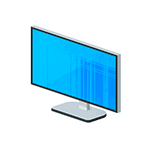
Далее о том, что может быть причиной того, что на экране ноутбука появляются полосы или аналогичная проблема возникает на мониторе компьютера, фото с примерами таких полос и что по их внешнему виду можно сказать об источнике проблемы и соответствующие им методы решения.
Примечание: если полосы или артефакты появляются лишь в какой-то одной программе, то чаще всего проблема заключается в том, как эта программа взаимодействует с видеокартой или с драйверами последней. К примеру, если странные полосы стали появляться в браузере Google Chrome, обычно достаточно отключить аппаратное ускорение в браузере, для некоторых других программ, например, проигрывателей видео, это тоже может быть актуальным.
Основные причины появления полос на экране ноутбука и монитора компьютера
Среди основных причин появления горизонтальных или вертикальных цветных, белых или черных полос на мониторе можно выделить:
Примеры полос на экране монитора компьютера и ноутбука и соответствующие причины
А теперь примеры таких полос на экранах и указание конкретной проблемы, которая их вызвала, чтобы у вас была возможность предположить, что же является причиной в вашем случае.
На представленных ниже снимках причина — вероятнее всего в видеокарте.
Следующие 3 варианта могут говорить как о проблемах с видеокартой, так и о проблемах со шлейфом экрана на ноутбуке или кабелем на ПК (или разъемами на видеокарте и мониторе).
Ниже — 3 варианта с большой вероятностью сообщающие о проблемах со шлейфом матрицы на ноутбуке или проблемами в подключении монитора компьютера.
И наконец, так могут выглядеть повреждения самой матрицы вследствие удара, продавливания или других физических повреждений. Картина может сильно отличаться в зависимости от места и силы повреждения.
Что делать, чтобы исправить проблему с полосами на экране
Для большинства случаев, таких как повреждение шлейфа, аппаратные неисправности видеокарты или повреждение матрицы экрана придется обратиться за ремонтом оборудования или менять его, но иногда возможны варианты:
Частая рекомендация — обновить или откатить драйверы видеокарты. Вы можете попробовать это сделать, но это помогает в очень редких случаях и только для первого сценария: когда мы предполагаем проблемы с видеочипом.
Надеюсь, что-то из представленной информации поможет разобраться, в чем именно проблема в вашем случае и предпринять соответствующие действия для её решения.
Источник
Содержание
- Какие дефекты изображения могут быть отнесены к «красному экрану»
- Причины, по которым экран может поменять цвет на красный
- Совет #1: Возможно виновато обновление Windows 10
- Совет #2: Если всё залито красным в играх
- Совет #3: Проверьте настройки цветопередачи
- Совет #4: Если ПК стационарный, проверьте монитор с другим компьютером и кабелем
- Совет #5: Что делать, если красный экран появляется при загрузке компьютера
- Экран компьютера краснеет – причины
- Как может выглядеть дефект
- Почему экран красный
- Как вернуть правильную цветопередачу?
Монитор является одним из важнейших устройств для работы с персональным компьютером. С помощью него получается вся необходимая информация, находящаяся в системном блоке. Порой возникают ситуацию, что он монитор выходит из строя или начинает работать некорректно. Например, могут появиться полосы разных цветов, расположенные вертикально или горизонтально. Причин для их появления немного. Это или проблемы самого монитора, или неправильная работа системного блока. В любом случае, красный экран необходимо убрать.
СПРАВКА! Прежде чем, приступить к поиску возможных проблем и путей их решения, желательно подключить экран к другому системному блоку. Это поможет сузить круг возможных причин.
Какие дефекты изображения могут быть отнесены к «красному экрану»
Для начала перечислим, что именно вы можете увидеть на потенциально неисправном дисплее. Этот перечень пока не поможет узнать, из-за каких именно обстоятельств, одного или нескольких, вы видите красный экран на компьютере. Что делать, также расскажем ниже; а пока — признаки проблемы:
- Всю картинку или её часть покрывает колеблющаяся по одной или двум осям красноватая рябь. Что делать если рябит экран ноутбука, причины и последствия.
- Дисплей «разделён» на две части: на одной по-прежнему исправно воспроизводится изображение, а вторая остаётся чёрной, красной или окрашена в какой-либо другой цвет.
- На рабочем столе присутствуют равномерно располагающиеся полоски: узкие, широкие, прямые или извилистые, вертикальные или горизонтальные.
- Вместо таких полосок вы видите одну или несколько, расположенных в случайном порядке: по центру, слева или справа. Они также могут быть окрашены в любой цвет.
Итак, снова включите ПК и внимательно посмотрите на дисплей. Определите, к какой именно категории относится обнаруженная вами неполадка. В идеале должно наблюдаться что-то одно; сложнее будет, если проблем несколько. Готовы? Приступаем к устранению неисправностей!
Читайте также: какая должна быть температура процессора на ноутбуке
Причины, по которым экран может поменять цвет на красный
Теперь расскажем, вследствие каких неблагоприятных обстоятельств нормальное изображение на дисплее сменяется «краснотой». Как мы уже упоминали выше, причин может быть сразу несколько. Часть из них — программные, связанные со сбоем системных драйвером, другая — аппаратные, возникшие в результате некорректной работы оборудования.
Итак, вы наблюдаете красные полосы на экране монитора. Такое может случиться из-за неполадок:
- Материнской платы. Случается такое крайне редко. Комплектующая отличается повышенной устойчивостью, сравнительно неплохо переносит даже скачки напряжения, а если и выходит из строя, то без описываемых в нашей статье «спецэффектов». И всё же убедиться, что плата не поломана, не обгорела, а конденсаторы на ней не «опухли», не помешает.
- Видеоадаптера. Посредством этого устройства производится передача генерируемой картинки на периферийное устройство — собственно монитор. Цифровое изображение проходит обработку, и при малейшем сбое может искажаться, в частности «краснеть». Прежде чем задумываться о замене графического адаптера, проверьте, правильно ли и прочно ли подключены шлейфы, не окислены ли контакты — а также исправен ли вентилятор, обеспечивающий охлаждение видеокарты. Как проверить видеокарту, мы рассказали в статье по ссылке.
- Матрицы дисплея. Вполне логично, что при выходе её из строя картинка как минимум будет искажена — а в худшем случае вовсе станет недоступна. Чаще всего такое случается в условиях повышенной влажности или после сильного удара по монитору.
- Шлейфа дисплея. По нему сигнал попадает из графического адаптера на матрицу. Серьёзные механические повреждения проводящей части рано или поздно заставят вас задуматься, как убрать красный экран на мониторе компьютера.
- Драйверов. Это уже программная проблема, решаемая без необходимости доступа к комплектующим и периферийным устройствам. Преобразование сигнала на каждой стадии регламентируется служебными утилитами, то есть драйверами. Соответственно, если хотя бы одно звено цепочки «процессор — видеокарта — монитор» будет повреждено, качественного изображения вы не увидите.
Помимо прочего, причиной всевозможных искажений могут стать и неверно выставленные настройки оборудования. В этом случае достаточно «обнулить» их, вернув к исходному состоянию.
Устранить неполадку в такой ситуации не составит труда; вам поможет алгоритм:
- Открыв меню «Параметры» (используйте комбинацию клавиш Windows и I, не уделяя внимания текущей раскладке), удалите проблемный пакет. Никакой критической важности он не представляет; кроме того, давно уже вышла новая, исправленная версия. Деинсталляция может быть выполнена из «Журнала обновлений».
Теперь поговорим о том, как исправить ту или иную неполадку. Начнём с самого распространённого случая — некорректно проведённого обновления. Речь идёт не только о KB4512941, но и о любом другом пакете: ПК может болезненно среагировать даже на, казалось бы, безобидную программу. В частности, после установки вышеназванного пакета многие пользователи имели счастье наблюдать на мониторе следующую картину.
- Если по каким-либо причинам удаление системными средствами невозможно, воспользуйтесь одним из приложений-«чистильщиков».
- Не помогло и это? Тогда попробуйте «откатиться» к версии операционной системы, зафиксированной до установки проблемного пакета. Таким образом вы сможете исправить красный экран на компьютере только в том случае, если была активирована опция создания точек восстановления.
Наконец, выполните обновление драйвера вашего графического адаптера. Обязательно скачивайте утилиту с официального сайта: скорее всего, производитель уже успел выпустить версию, устраняющую неблагоприятный эффект обновления. Если на компьютере две видеокарты, встроенная и дискретная, попробуйте переключить видеокарту.
Совет #2: Если всё залито красным в играх
Сталкивались с этой проблемой?
ДаНет
Довольно часто «покраснение» сопровождает запуск видеоигр, требовательных к ресурсам ПК или пока что находящихся в стадии доработки. В частности, о неполадках рассказывают поклонники Battlefield и World of Tanks. Как выглядит проблема, вы узнаете, обратив внимание на следующий скриншот.
Похоже на вашу ситуацию? Тогда попробуйте следующее:
- Очистите операционную систему от ненужного, а зачастую и вредного мусора, в том числе разнообразных игровых дополнений и модов — кроме тех, которые были выпущены самим разработчиком.
- Обновите традиционные «игровые» системные библиотеки, включая DirectX и Visual C++. Можете использовать для установки актуальных версий специальные сборники, содержащие всё необходимое для поддержания здоровья ПК. Какие компоненты нужно установить, мы подробно рассказали в статье «Почему не запускаются игры».
- Отключите в настройках приложения особо ресурсоёмкие эффекты — или по крайней мере снизьте их качество. Такой шаг с большой долей вероятности позволит ответить, что делать, если красный экран монитора появляется только при старте игры.
- Обновите драйвер графического адаптера. При обновлении стоит ориентироваться не на дату выпуска, а на стабильность: может оказаться, что ваша карта отлично работает с утилитой, выпущенной полгода назад, а при установке новой заливает монитор красным.
В конце концов, можете полностью переустановить видеоигру. Проблемы это, вероятно, не решит, но почему бы не попробовать? Перед удалением не забудьте сохранить данные аккаунта, а вот настройки советуем выставлять с нуля, после новой установки.
Совет #3: Проверьте настройки цветопередачи
Далеко не всегда проблема заключается в аппаратном или системном сбое. Возможно, под влиянием внешних обстоятельств изменились настройки цветности монитора — тогда достаточно будет вернуть их в первоначальное состояние. Аналогичная показанной на скриншоте шкала настроек может присутствовать и в меню графического адаптера — не поленитесь туда заглянуть.
Кратко расскажем, как перейти к перечню настроек:
- Разверните, кликнув мышью по направленному вверх «треугольничку», трей. Если ярлык настроек включён в контекстное меню, вместо этого достаточно будет щелчка правой клавишей по любой свободной точке рабочего стола.
- В открывшемся программном окне найдите раздел «Дисплей/Display». Далее вам понадобится отыскать подраздел, отвечающий за корректировку цветности. Выставьте ползунки в «нулевое» положение — таким образом вы сможете решить проблему.
Устранить красные точки на экране монитора можно и при помощи настроек самого дисплея. Здесь всё аналогично: при помощи физической кнопки (чаще всего она носит название Settings) вызовите меню, а затем отрегулируйте или просто сбросьте положение ползунков.
Совет #4: Если ПК стационарный, проверьте монитор с другим компьютером и кабелем
Монитор не встроен в ПК, а подсоединяется посредством шлейфа? Потратьте ещё несколько минут и испытайте периферийное устройство на другом системном блоке. Ничего сложного в этом нет: просто открутите или извлеките контакты из разъёма одной машине и подключите к другой, заведомо исправной. Наблюдаете ту же картину, что и раньше? — Дело однозначно в дисплее. Картинка приобрела нормальную цветность? — Ищите неполадку в компьютере.
Примечательно, что в случае аппаратной неполадки вы с большой долей вероятности будете наблюдать не чёткие цвета, а своеобразную градиентную заливку — приблизительно такую, какая показана на рисунке ниже.
Кроме того, на красный могут заменяться отдельные оттенки — чаще всего чёрный или синий. Можете попробовать выполнить полный сброс настроек монитора, но, вероятно, в такой запущенной ситуации он уже не поможет.
Совет #5: Что делать, если красный экран появляется при загрузке компьютера
Теперь вы знаете, почему иногда возникает красный экран на ноутбуке. Что делать, если неполадка проявляется уже на этапе запуска ОС? Для начала припомните, не пытались ли вы в недавнем прошлом разогнать процессор, материнскую плату или графический адаптер. Если так и было, в первую очередь верните настройки к исходным — видимо, вы задали недостижимые параметры или ваше устройство изначально не подходит для разгона.
Если сброс не принёс желаемого результата, пройдите ещё несколько шагов:
- Удостоверьтесь, что все силовые кабели, провода и шлейфы находятся в исправном состоянии, а контакты плотно примыкают к разъёмам.
- Выполните следующий запуск не в обычном, а в безопасном режиме. Если «краснота» пропала — удалите последние установленные программы и сбросьте изменённые системные настройки.
- Протестируйте, применяя специальную утилиту, оперативную память: проблема может заключаться и в ней.
- Выполните откат ОС к дате, когда проблемы ещё не наблюдалось.
- Воспользуйтесь рекомендациями, изложенными в нашей статье про синий экран смерти.
Чаще всего совокупность перечисленных мер помогает устранить неполадку. Но если повреждены критически важные системные данные, придётся пойти на крайнюю меру: полностью, очень желательно «вчистую» (на отформатированный диск) переустановить ОС.
Экран компьютера краснеет – причины
С очень высокой степенью вероятности это говорит о перегреве компонентов компьютера, а именно установленной в стационарный компьютер видеокарты или встроенной, если речь идёт о ноутбуке. В данной ситуации необходимо осуществить экстренные меры, а не ждать полного выхода из строя видеокарты компьютера по причине деградации видеочипа из-за перегрева.
Если оставить всё как есть, то в один прекрасный день компьютер просто не запустится.
Общий принцип ремонта такого рода поломок следующий:
- Если речь идёт о стационарном компьютере, то необходимо изъять видеокарту из системного блока и посмотреть, не отошёл ли радиатор охлаждения непосредственно от чипа.
Также стоит проконтролировать общую температуру внутри системного блока, воспользовавшись соответствующим программным обеспечением.
Если она высока, то следует улучшить охлаждение и отвод горячего воздуха, установив дополнительный вентилятор на корпус и стянув в пучок и компактно уложив имеющиеся кабеля.
- В ноутбуках же перегрев возникает довольно часто, т.к. система охлаждения забивается пылью и её эффективность существенно падает. В данном случае страдает не только видеочип, но и остальные компоненты компьютера. В данной ситуации необходимо разобрать ноутбук и почистить его от накопившейся пыли.В некоторых случаях можно обойтись и без разборки – продув систему охлаждения из баллончика со сжатым воздухом. Его можно приобрести в любом магазине, специализирующемся на продаже компьютеров и аксессуаров к ним.
Если после предпринятых мер ситуация не изменилась и проблема осталась, то это может говорить о том, что работая продолжительное время в стрессовом режиме, чип видеокарты частично успел выйти из строя. В данном случае поможет только более основательный ремонт. В случае стационарного ПК – замена видеокарты, а в случае ноутбука – перепайка чипа в сервисном центре, или вовсе замена материнской платы.
Если же вы наблюдаете заливку экрана другим цветом, к примеру, зелёным, или идёт чередование красного с другими цветами, то вам может помочь данная статья.
Как может выглядеть дефект
Существует несколько видов дефектов экрана:
- Расположенные вертикально или горизонтально полосы разной ширины;
- Отображается только половина дисплея монитора. Это может быть как правая, так и левая часть;
- На изображении есть рябь;
- Белые или разноцветные полоски: жёлтая, красная, розовая или чёрная;
ВАЖНО! Для выявления возможных причин и выбора правильного пути их решения очень важно знать какие именно дефекты присутствуют, как расположены полоски и какой у них цвет.
Почему экран красный
Причин для появления данного дефекта может быть несколько. Все они делятся на аппаратные или программные. То есть некоторые вызываются поломкой какого-то компонента компьютера, другие же — отсутствие или ошибки в работе ПО.
К основным причинам относятся:
- «Материнка». Обычно плата ломается из-за брака при изготовлении. Как правило, выход из строя материнской платы только в крайних случаях приводит к возникновению полос на дисплее. Также могут сломаться резисторы, расположенные на «материнке»;
- Матрица. Это устройство довольно хрупкое. К её поломке может привести избыточная влажность воздуха или механическое воздействие;
- Графический адаптер. Видеокарта отвечает за передачу картинки на дисплей. Адаптер, как любой другой компонент системного блока, подвержен различным негативным воздействиям и может сломаться. Очень часто она перегревается или засоряется. Иногда в процессе эксплуатации отходят провода;
- Шлейф. Картинка на экран ноутбука передаётся с помощью шлейфа, который подключён к «материнке». Очень часто в процессе эксплуатации он пережимается, отчего появляются механические повреждения;
- Отсутствующие драйвера графического адаптера. Проблемы с ними возникают после переустановки операционной системы или неправильно выполненной инсталляции;
- Неверные настройки устройства. Это может быть неправильно выставленные разрешение дисплея или настройки, которые выполняются на самом устройстве;
Как вернуть правильную цветопередачу?
Часть неполадок можно устранить самостоятельно. Что делать?
- Драйвера. Если источником являются отсутствующие или неправильно инсталлированные драйвера видеокарты, их необходимо установить или переустановить;
- Разрешение монитора. Если виновник — неверные настройки, то необходимо установить рекомендуемое системой разрешение;
- Видеокарта. Сначала необходимо убедиться, что причина в графическом адаптере, для этого его нужно поместить в гарантированной рабочий системный блок. Если полосы сохраняются, то причина точно в графическом адаптере. Устройство необходимо внимательно осмотреть на наличие возможного скопления пыли или загрязнений. Если они присутствуют, необходимо тщательно почистить карту. Если эти манипуляции не помогли, адаптер нужно отнести в мастерскую или купить новую;
- «Материнка». В случае выхода из строя платы, самостоятельно ничего сделать не получится и придётся обратиться за помощью в сервисный центр;
- Также стоит проверить все соединения. Например, появление полос может вызвать плохое соединение мышки и разъёма на системном блоке;
- Шлейф. Его достаточно трудно отремонтировать в домашних условиях. Поэтому стоит обратиться к профессионалам;
Если ни один из вариантов не помог или монитор, или системный блок уже старые, то проще всего приобрести новое устройство.
неполадки матрицы дисплея
33.33%
неполадки шлейфа дисплея
50%
поломка материнской платы
0%
Проголосовало: 6
Что делать, если на мониторе ноутбука или компьютера появился красный экран

Любая проблема, связанная с работоспособностью персонального компьютера, должна быть немедленно решена. И тем более — если вы не имеете возможности получить доступ к хранящейся на жёстком диске информации. В полной мере это касается «красного экрана» — а значит, помимо выяснения причин, имеет смысл представить и способы их исправления.
Перед началом работы удостоверьтесь, что дело именно в мониторе, а не в какой-либо программной неполадке или неисправности графического адаптера. Сделать это до смешного просто: достаточно подключить устройство к другому ПК или ноутбуку. Так вы точно сможете узнать, какое из устройств стало причиной неприятностей — а значит, уже наполовину выполнить диагностику.
Какие дефекты изображения могут быть отнесены к «красному экрану»
Для начала перечислим, что именно вы можете увидеть на потенциально неисправном дисплее. Этот перечень пока не поможет узнать, из-за каких именно обстоятельств, одного или нескольких, вы видите красный экран на компьютере. Что делать, также расскажем ниже; а пока — признаки проблемы:
- Всю картинку или её часть покрывает колеблющаяся по одной или двум осям красноватая рябь.
- Дисплей «разделён» на две части: на одной по-прежнему исправно воспроизводится изображение, а вторая остаётся чёрной, красной или окрашена в какой-либо другой цвет.
- На рабочем столе присутствуют равномерно располагающиеся полоски: узкие, широкие, прямые или извилистые, вертикальные или горизонтальные.
- Вместо таких полосок вы видите одну или несколько, расположенных в случайном порядке: по центру, слева или справа. Они также могут быть окрашены в любой цвет.
Итак, снова включите ПК и внимательно посмотрите на дисплей. Определите, к какой именно категории относится обнаруженная вами неполадка. В идеале должно наблюдаться что-то одно; сложнее будет, если проблем несколько. Готовы? Приступаем к устранению неисправностей!
Причины, по которым экран может поменять цвет на красный
Теперь расскажем, вследствие каких неблагоприятных обстоятельств нормальное изображение на дисплее сменяется «краснотой». Как мы уже упоминали выше, причин может быть сразу несколько. Часть из них — программные, связанные со сбоем системных драйвером, другая — аппаратные, возникшие в результате некорректной работы оборудования.
Итак, вы наблюдаете красные полосы на экране монитора. Такое может случиться из-за неполадок:
- Материнской платы. Случается такое крайне редко. Комплектующая отличается повышенной устойчивостью, сравнительно неплохо переносит даже скачки напряжения, а если и выходит из строя, то без описываемых в нашей статье «спецэффектов». И всё же убедиться, что плата не поломана, не обгорела, а конденсаторы на ней не «опухли», не помешает.
- Видеоадаптера. Посредством этого устройства производится передача генерируемой картинки на периферийное устройство — собственно монитор. Цифровое изображение проходит обработку, и при малейшем сбое может искажаться, в частности «краснеть». Прежде чем задумываться о замене графического адаптера, проверьте, правильно ли и прочно ли подключены шлейфы, не окислены ли контакты — а также исправен ли вентилятор, обеспечивающий охлаждение видеокарты. Как проверить видеокарту, мы рассказали в статье по ссылке.
- Матрицы дисплея. Вполне логично, что при выходе её из строя картинка как минимум будет искажена — а в худшем случае вовсе станет недоступна. Чаще всего такое случается в условиях повышенной влажности или после сильного удара по монитору.
- Шлейфа дисплея. По нему сигнал попадает из графического адаптера на матрицу. Серьёзные механические повреждения проводящей части рано или поздно заставят вас задуматься, как убрать красный экран на мониторе компьютера.
- Драйверов. Это уже программная проблема, решаемая без необходимости доступа к комплектующим и периферийным устройствам. Преобразование сигнала на каждой стадии регламентируется служебными утилитами, то есть драйверами. Соответственно, если хотя бы одно звено цепочки «процессор — видеокарта — монитор» будет повреждено, качественного изображения вы не увидите.
Помимо прочего, причиной всевозможных искажений могут стать и неверно выставленные настройки оборудования. В этом случае достаточно «обнулить» их, вернув к исходному состоянию.
Совет #1: Возможно виновато обновление Windows 10
Теперь поговорим о том, как исправить ту или иную неполадку. Начнём с самого распространённого случая — некорректно проведённого обновления. Речь идёт не только о KB4512941, но и о любом другом пакете: ПК может болезненно среагировать даже на, казалось бы, безобидную программу. В частности, после установки вышеназванного пакета многие пользователи имели счастье наблюдать на мониторе следующую картину.
Устранить неполадку в такой ситуации не составит труда; вам поможет алгоритм:
- Открыв меню «Параметры» (используйте комбинацию клавиш Windows и I, не уделяя внимания текущей раскладке), удалите проблемный пакет. Никакой критической важности он не представляет; кроме того, давно уже вышла новая, исправленная версия. Деинсталляция может быть выполнена из «Журнала обновлений».
- Если по каким-либо причинам удаление системными средствами невозможно, воспользуйтесь одним из приложений-«чистильщиков».
- Не помогло и это? Тогда попробуйте «откатиться» к версии операционной системы, зафиксированной до установки проблемного пакета. Таким образом вы сможете исправить красный экран на компьютере только в том случае, если была активирована опция создания точек восстановления.
Наконец, выполните обновление драйвера вашего графического адаптера. Обязательно скачивайте утилиту с официального сайта: скорее всего, производитель уже успел выпустить версию, устраняющую неблагоприятный эффект обновления. Если на компьютере две видеокарты, встроенная и дискретная, попробуйте переключить видеокарту.
Совет #2: Если всё залито красным в играх
Довольно часто «покраснение» сопровождает запуск видеоигр, требовательных к ресурсам ПК или пока что находящихся в стадии доработки. В частности, о неполадках рассказывают поклонники Battlefield и World of Tanks. Как выглядит проблема, вы узнаете, обратив внимание на следующий скриншот.
Похоже на вашу ситуацию? Тогда попробуйте следующее:
- Очистите операционную систему от ненужного, а зачастую и вредного мусора, в том числе разнообразных игровых дополнений и модов — кроме тех, которые были выпущены самим разработчиком.
- Обновите традиционные «игровые» системные библиотеки, включая DirectX и Visual C++. Можете использовать для установки актуальных версий специальные сборники, содержащие всё необходимое для поддержания здоровья ПК. Какие компоненты нужно установить, мы подробно рассказали в статье «Почему не запускаются игры».
- Отключите в настройках приложения особо ресурсоёмкие эффекты — или по крайней мере снизьте их качество. Такой шаг с большой долей вероятности позволит ответить, что делать, если красный экран монитора появляется только при старте игры.
- Обновите драйвер графического адаптера. При обновлении стоит ориентироваться не на дату выпуска, а на стабильность: может оказаться, что ваша карта отлично работает с утилитой, выпущенной полгода назад, а при установке новой заливает монитор красным.
В конце концов, можете полностью переустановить видеоигру. Проблемы это, вероятно, не решит, но почему бы не попробовать? Перед удалением не забудьте сохранить данные аккаунта, а вот настройки советуем выставлять с нуля, после новой установки.
Совет #3: Проверьте настройки цветопередачи
Далеко не всегда проблема заключается в аппаратном или системном сбое. Возможно, под влиянием внешних обстоятельств изменились настройки цветности монитора — тогда достаточно будет вернуть их в первоначальное состояние. Аналогичная показанной на скриншоте шкала настроек может присутствовать и в меню графического адаптера — не поленитесь туда заглянуть.
Кратко расскажем, как перейти к перечню настроек:
- Разверните, кликнув мышью по направленному вверх «треугольничку», трей. Если ярлык настроек включён в контекстное меню, вместо этого достаточно будет щелчка правой клавишей по любой свободной точке рабочего стола.
- В открывшемся программном окне найдите раздел «Дисплей/Display». Далее вам понадобится отыскать подраздел, отвечающий за корректировку цветности. Выставьте ползунки в «нулевое» положение — таким образом вы сможете решить проблему.
Устранить красные точки на экране монитора можно и при помощи настроек самого дисплея. Здесь всё аналогично: при помощи физической кнопки (чаще всего она носит название Settings) вызовите меню, а затем отрегулируйте или просто сбросьте положение ползунков.
Совет #4: Если ПК стационарный, проверьте монитор с другим компьютером и кабелем
Монитор не встроен в ПК, а подсоединяется посредством шлейфа? Потратьте ещё несколько минут и испытайте периферийное устройство на другом системном блоке. Ничего сложного в этом нет: просто открутите или извлеките контакты из разъёма одной машине и подключите к другой, заведомо исправной. Наблюдаете ту же картину, что и раньше? — Дело однозначно в дисплее. Картинка приобрела нормальную цветность? — Ищите неполадку в компьютере.
Примечательно, что в случае аппаратной неполадки вы с большой долей вероятности будете наблюдать не чёткие цвета, а своеобразную градиентную заливку — приблизительно такую, какая показана на рисунке ниже.
Кроме того, на красный могут заменяться отдельные оттенки — чаще всего чёрный или синий. Можете попробовать выполнить полный сброс настроек монитора, но, вероятно, в такой запущенной ситуации он уже не поможет.
Совет #5: Что делать, если красный экран появляется при загрузке компьютера
Теперь вы знаете, почему иногда возникает красный экран на ноутбуке. Что делать, если неполадка проявляется уже на этапе запуска ОС? Для начала припомните, не пытались ли вы в недавнем прошлом разогнать процессор, материнскую плату или графический адаптер. Если так и было, в первую очередь верните настройки к исходным — видимо, вы задали недостижимые параметры или ваше устройство изначально не подходит для разгона.
Если сброс не принёс желаемого результата, пройдите ещё несколько шагов:
- Удостоверьтесь, что все силовые кабели, провода и шлейфы находятся в исправном состоянии, а контакты плотно примыкают к разъёмам.
- Выполните следующий запуск не в обычном, а в безопасном режиме. Если «краснота» пропала — удалите последние установленные программы и сбросьте изменённые системные настройки.
- Протестируйте, применяя специальную утилиту, оперативную память: проблема может заключаться и в ней.
- Выполните откат ОС к дате, когда проблемы ещё не наблюдалось.
- Воспользуйтесь рекомендациями, изложенными в нашей статье про синий экран смерти.
Чаще всего совокупность перечисленных мер помогает устранить неполадку. Но если повреждены критически важные системные данные, придётся пойти на крайнюю меру: полностью, очень желательно «вчистую» (на отформатированный диск) переустановить ОС.
Заключение
В заключение обобщим перечисленные ранее советы. Итак, если картинка «покраснела», проверьте:
- Настройки дисплея. Сбросьте их к заводским или, ориентируясь на собственные ощущения, выставьте оптимальные параметры.
- Настройки графического адаптера. При помощи ползунков задайте нужную цветность; чтобы упростить себе задачу, можете предварительно выполнить полный сброс.
- Саму видеокарту. Очистите контакты, проверьте плотность их прилегания. Очень советуем проводить очистку ваткой, смоченной в спиртсодержащем растворе.
- Материнскую плату. Чаще всего она ни при чём, но если, разбирая системный блок, вы заметили на ней трещины, обугленные следы, раздутые радиоэлементы, срочно несите ПК в ремонт.
- Драйверы. Обновите все имеющие отношение к графике системные утилиты. Рекомендуем использовать специальные программы для обновления — такие приложения подберут именно ту версию, которая вам нужна.
- Шлейфы. Особенно это касается случаев, когда ноутбук работает, но изображение на экране заполнено красным цветом. С большой долей вероятности неисправность заключается в шлейфе матрицы.
Наконец, проверьте целостность всех проводов и шлейфов, по которым передаётся графическая информация. Заметили повреждение? Непременно замените кабель, а затем убедитесь, что проблема ликвидирована!
Николай Данилов
Пара слов об авторе от редакции smartronix.ru. Николай работает с нами с самого основания проекта. Он отлично разбирается в компьютерах и программном обеспечении. Также неплохо освоил мобильный сегмент и всегда готов подробно рассказать про особенности работы телефона и приложений.
Многие пользователи сообщают, что на их компьютере появляется синий или красный оттенок, некоторые мониторы имеют синий или более холодный оттенок, тогда как на некоторых он красный или желтоватый. Это ужасно не только для фото- или видеоредакторов, которые хотят, чтобы изображение было максимально приближенным к реальности, но и для обычных пользователей, поскольку это значительно ухудшает качество просмотра видео. В этом посте мы предложим решения для обоих случаев и посмотрим, что вам нужно делать, если вы видите синий или Rend оттенок на мониторе в Windows 11 или 10.

Если вы видите синий или красный оттенок на мониторе вашего компьютера, следуйте решениям, указанным ниже.
- Проверьте, включен ли ночной свет
- Обновите графические драйверы
- Откатите ваши графические драйверы
- Проверьте, есть ли у вас приложение для калибровки дисплея.
- Установите собственную частоту обновления и разрешение экрана
- Используйте точку восстановления системы.
Поговорим о них подробно.
1]Проверьте, включен ли ночной свет
Самое первое, что вам нужно сделать, это проверить, включен ли Night Light, поскольку он отбрасывает на экран слегка красновато-желтую тень, чтобы защитить ваши глаза от синего света, исходящего от экрана монитора. Чтобы сделать то же самое, вы можете либо перейти в «Быстрые настройки», щелкнув значок батареи (или любой другой значок на панели задач), либо перейти к Настройки > Система > Дисплей и проверьте, включен ли ночной свет. В случае, если Ночной свет включен, вы можете отключить его или настроить его параметры, чтобы сделать его немного лучше.
Если вы хотите настроить параметры, перейдите к Настройки > Система > Дисплей > Ночной свет, затем измените интенсивность или цветовую температуру. Чем теплее дисплей, тем он красноватее. Так что имейте в виду эту информацию при изменении температуры дисплея.
2]Обновите графические драйверы
Ошибка в драйверах дисплея может изменить цвет экрана на синий или красный. Поэтому попробуйте обновить графический драйвер и посмотрите, поможет ли это. Эти сообщения покажут вам, как обновить:
3]Откатите свои графические драйверы
Если вы недавно обновили свой графический драйвер и возникла проблема или обновление недоступно, нам нужно откатить драйвер графического процессора и посмотреть, поможет ли это. Это вернет ваш графический процессор к тому состоянию, когда он работал нормально. Чтобы откатить драйвер, выполните предписанные действия.
- Откройте Диспетчер устройств.
- Расширять Видеоадаптеры.
- Щелкните правой кнопкой мыши драйвер и выберите «Свойства».
- Перейдите на вкладку «Драйвер» и нажмите «Откатить драйвер».
Если кнопка «Откатить драйвер» неактивна, значит, либо вы не обновили драйвер, либо ваш компьютер не может откатить драйвер, в любом случае перейдите к следующему решению и пропустите это.
4]Проверьте, есть ли у вас приложение для калибровки дисплея.
Далее нам нужно проверить, установлено ли на вашем компьютере какое-либо приложение для калибровки дисплея. Стороннее приложение может вызвать у вас проблемы, изменив калибровку дисплея. Итак, если у вас есть такое приложение, либо сбросьте его, либо удалите с компьютера. Это было признано виновником во многих случаях.
5]Устранение неполадок в чистой загрузке
Если вы не можете вспомнить какое-либо приложение для калибровки дисплея, которое вы установили, выполните чистую загрузку. Вам нужно отключить каждую службу, кроме той, которая связана с Windows и GPU. Затем посмотрите, есть ли на экране синий или красный оттенок. Если оттенок исчез, включите службы вручную, чтобы выяснить, какое приложение является виновником. Как только вы узнаете, какое приложение вызывает эту проблему, все, что вам нужно сделать, это удалить его, и ваша проблема будет решена.
6]Установите собственную частоту обновления и разрешение экрана.
Если вы изменили разрешение экрана или частоту обновления на что-то отличное от родного, есть вероятность, что вы увидите странный оттенок. Чтобы изменить два параметра, перейдите к Настройки > Система > Дисплей > Расширенный дисплей, установите дисплей, который доставляет вам неприятности из-за «Настроить дисплей для просмотра или изменить его настройки», нажмите на Свойства адаптера дисплея для дисплея 1, нажмите «Список всех режимов», установите собственное разрешение и частоту обновления и нажмите «ОК».
7]Используйте точку восстановления системы
Если ничего не помогло, то, возможно, произошло какое-то изменение конфигурации, и теперь вы не можете его изменить. В этом случае вам необходимо использовать точку восстановления системы, если вы ее создали, так как она вернет вашу систему к точке, в которой проблемы не было. В таком случае просто найдите «Поиск точки восстановления» в меню «Пуск», нажмите кнопку «Восстановление системы» и следуйте инструкциям на экране, чтобы завершить процесс.
Надеюсь, вы сможете решить проблему, используя решения, упомянутые в этом посте.
Читать . Исправление рабочего стола становится розовым или фиолетовым в Windows
Как исправить красный оттенок на Windows 11?
Если вы видите красный оттенок на дисплее, сначала проверьте, включен ли ночной свет. Ночной свет, чтобы отфильтровать синий свет от вашего дисплея, делает экран немного желтоватым. Если индикатор не горел, следуйте решениям, упомянутым в этом посте, чтобы решить проблему и вернуть экран в нормальное состояние.
Как избавиться от синего оттенка в Windows?
Для дисплея вполне нормально иметь легкий синий оттенок, так как это зависит от производителя вашего компьютера. Если вы этого не хотите, просто включите ночник, и он добавит желтого оттенка вашему экрану и будет лучше для ваших глаз. Если синий экран невыносим и вы думаете, что с вашим дисплеем что-то не так, выполните решения, упомянутые в этом посте.
Прочтите: Экран компьютера выглядит размытым или Экран монитора тускнеет.












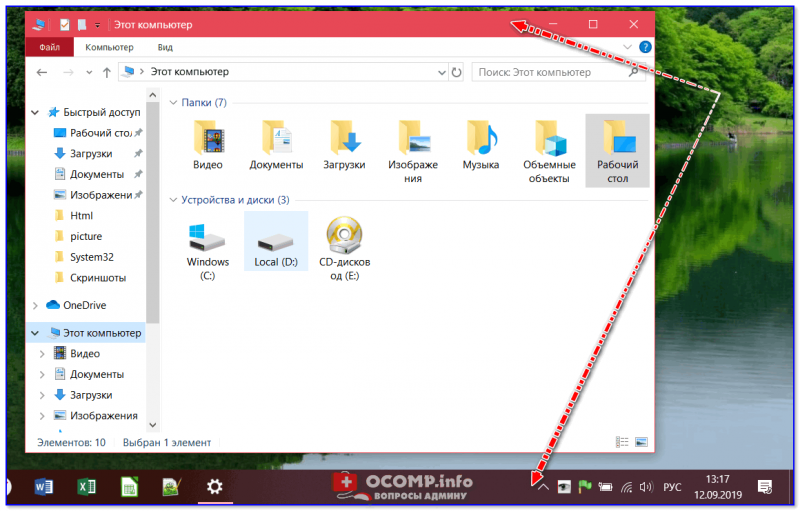











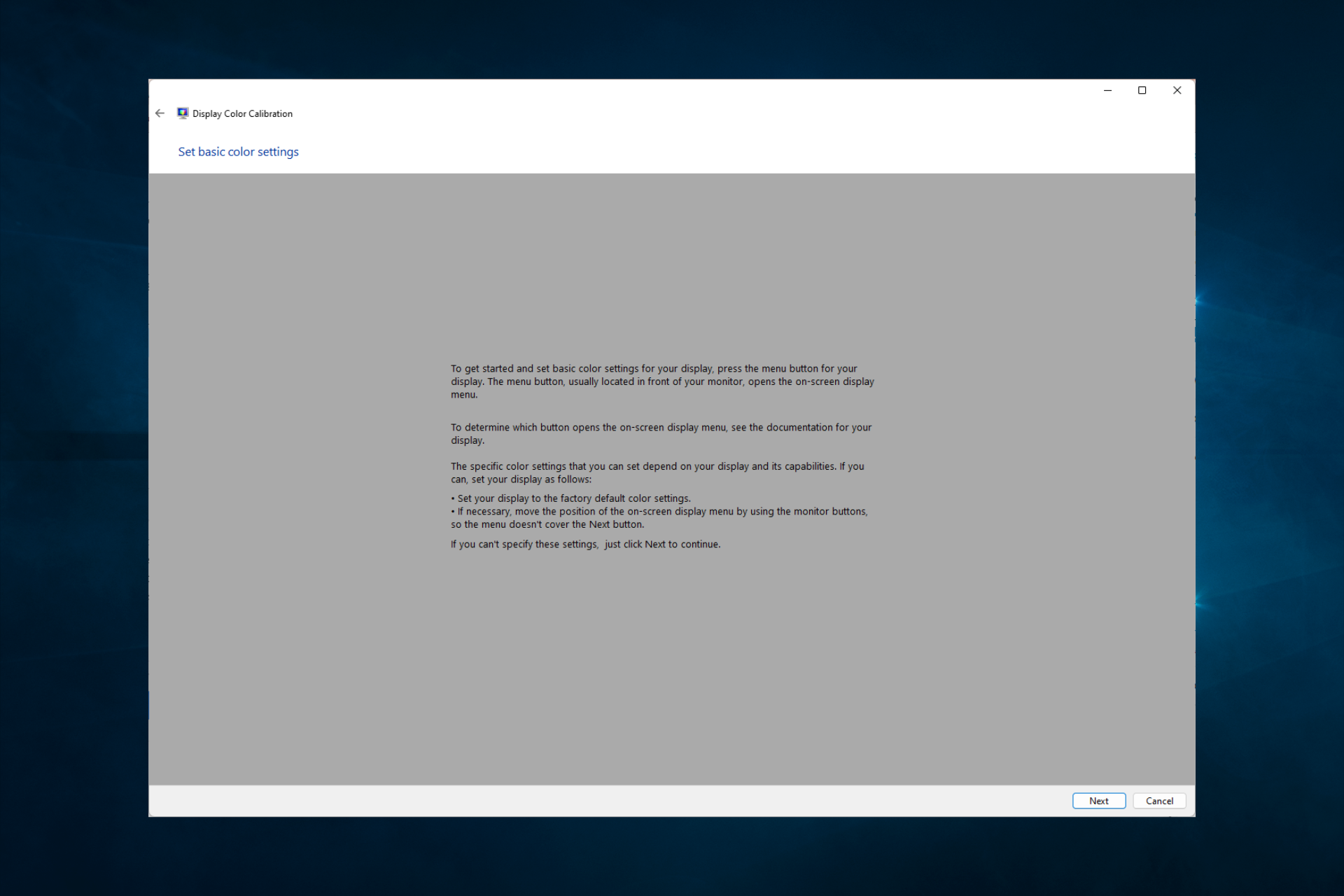
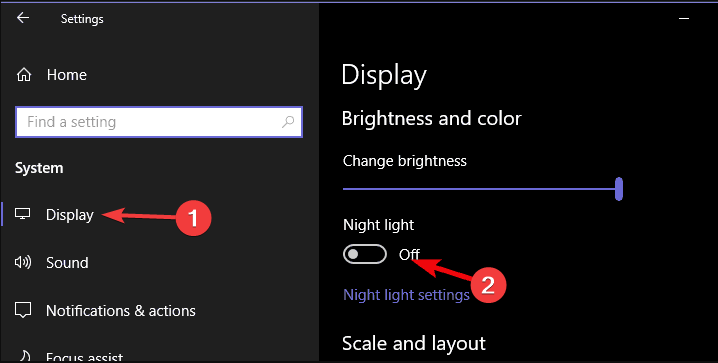
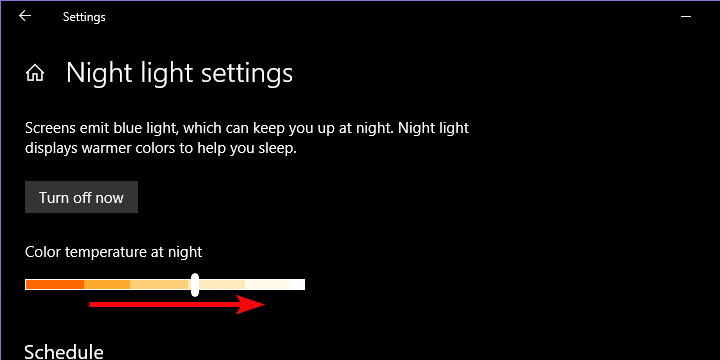
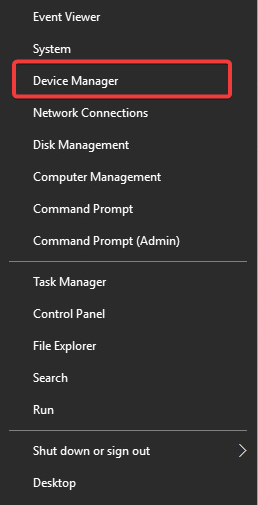
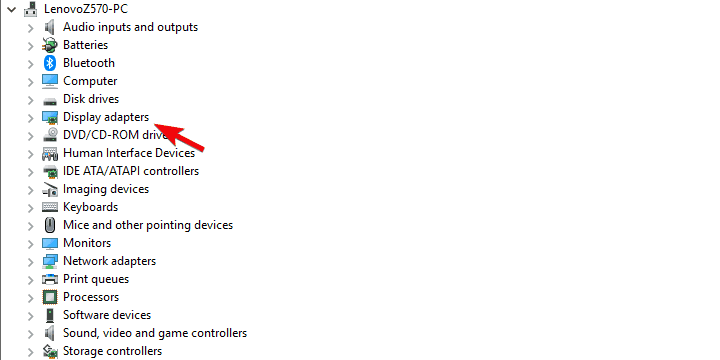
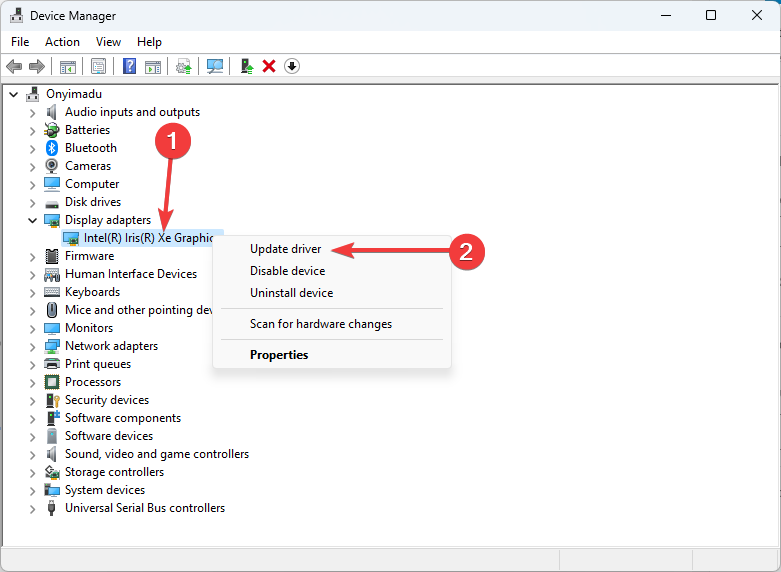
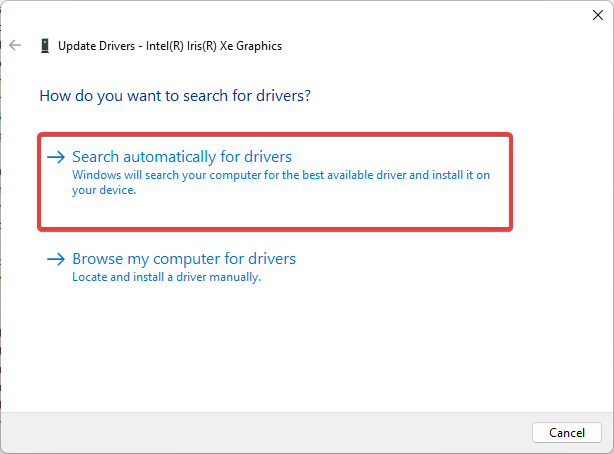
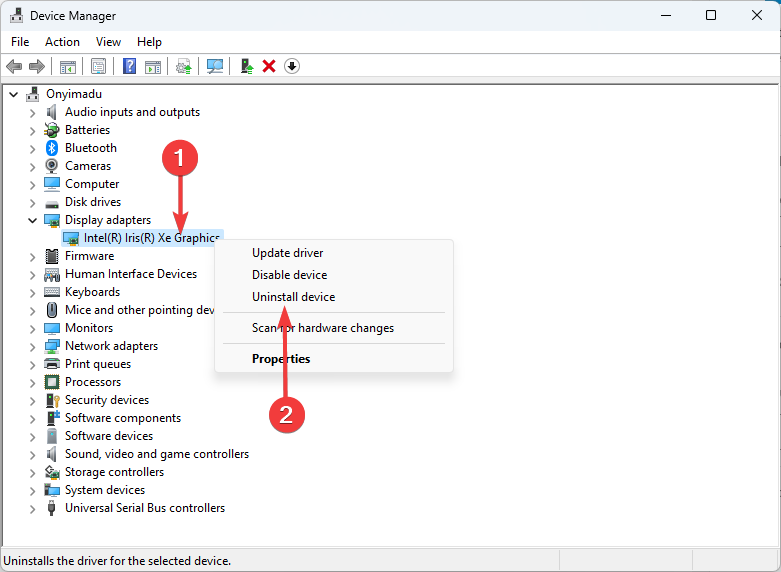
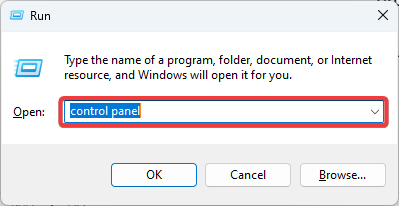
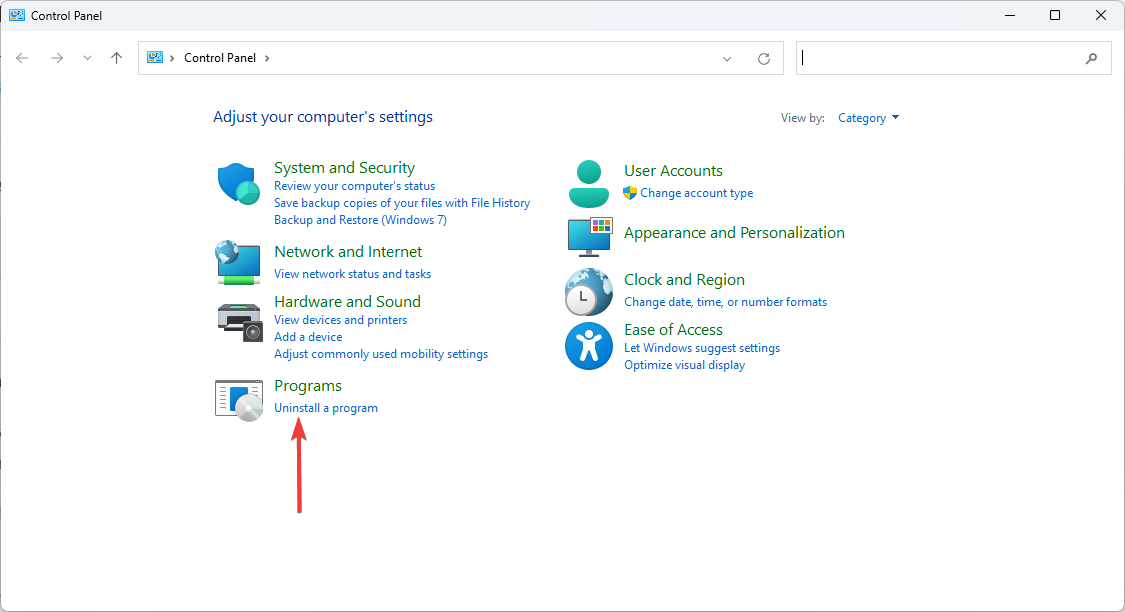
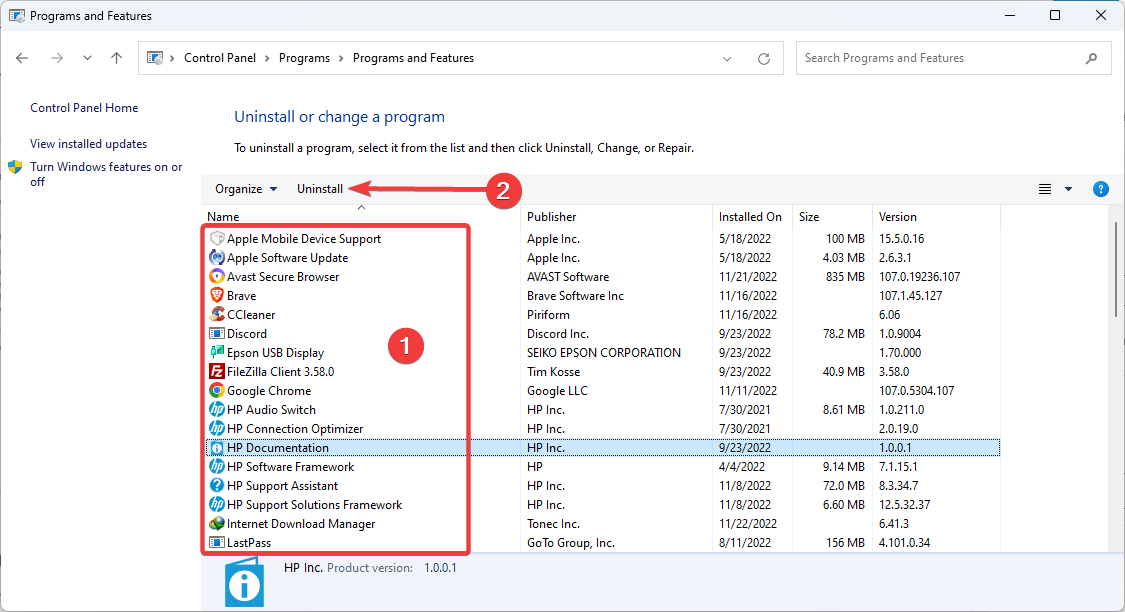
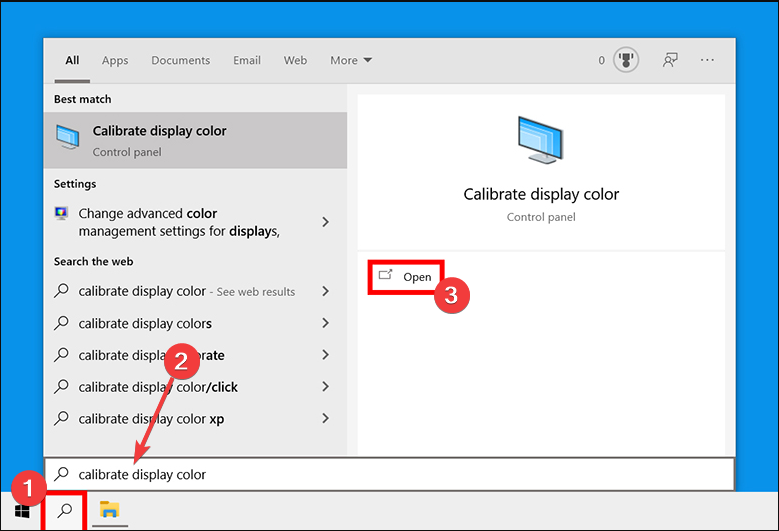
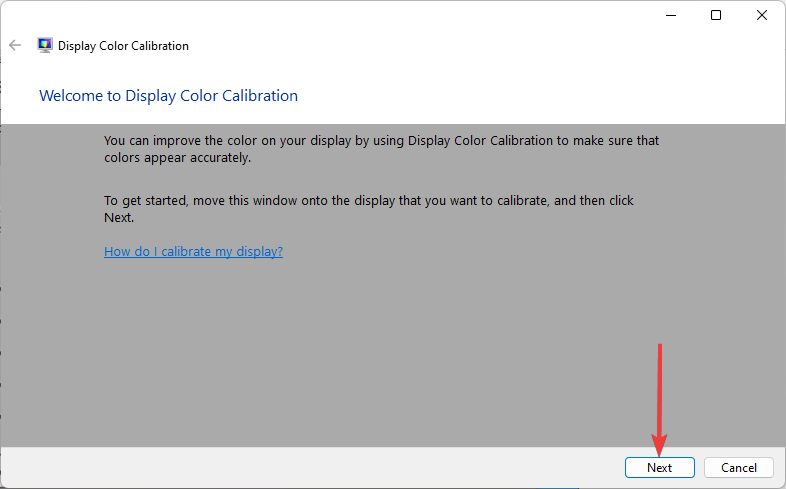
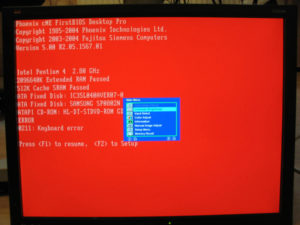 ВАЖНО! Для выявления возможных причин и выбора правильного пути их решения очень важно знать какие именно дефекты присутствуют, как расположены полоски и какой у них цвет.
ВАЖНО! Для выявления возможных причин и выбора правильного пути их решения очень важно знать какие именно дефекты присутствуют, как расположены полоски и какой у них цвет.












 ВАЖНО! Для выявления возможных причин и выбора правильного пути их решения очень важно знать какие именно дефекты присутствуют, как расположены полоски и какой у них цвет.
ВАЖНО! Для выявления возможных причин и выбора правильного пути их решения очень важно знать какие именно дефекты присутствуют, как расположены полоски и какой у них цвет.